Page 1
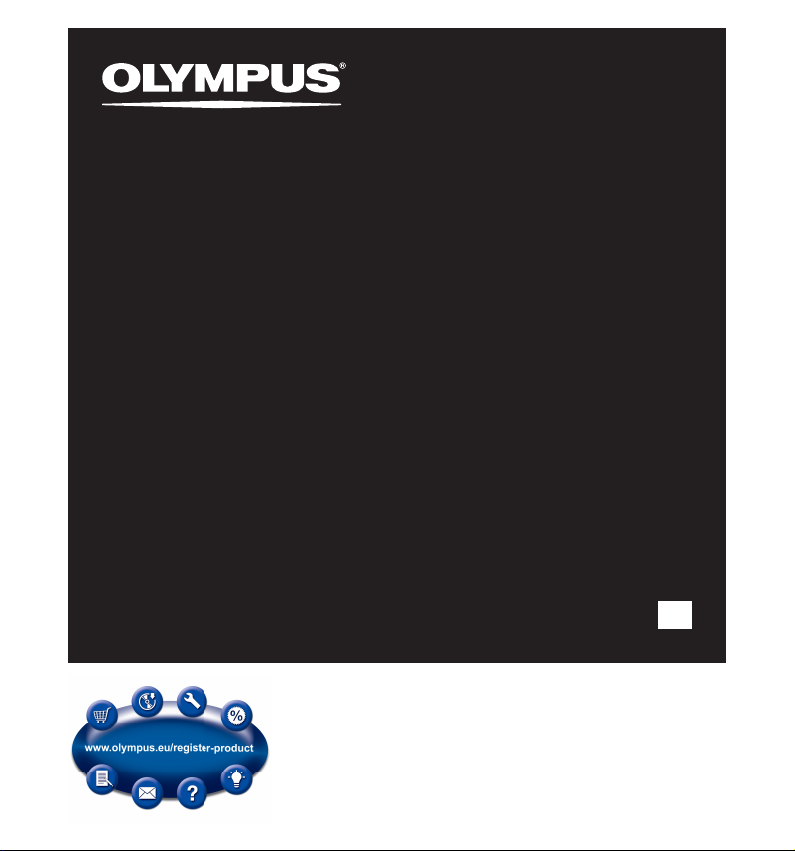
LINEAR PCM RECORDER
Линейный РСМ диктофон
LS-14/LS-12
Линейный РСМ диктофон
РУКОВОДСТВО
ПОЛЬЗОВАТЕЛЯ
Благодарим Вас за покупку ЦИФРОВОГО ДИКТОФОНА
OLYMPUS. Внимательно прочтите эту инструкцию,
содержащую информацию о правильном и безопасном
использовании диктофона. Для обеспечения хорошей
записи рекомендуем проверить функцию записи и звук
перед использованием.
RU
Page 2
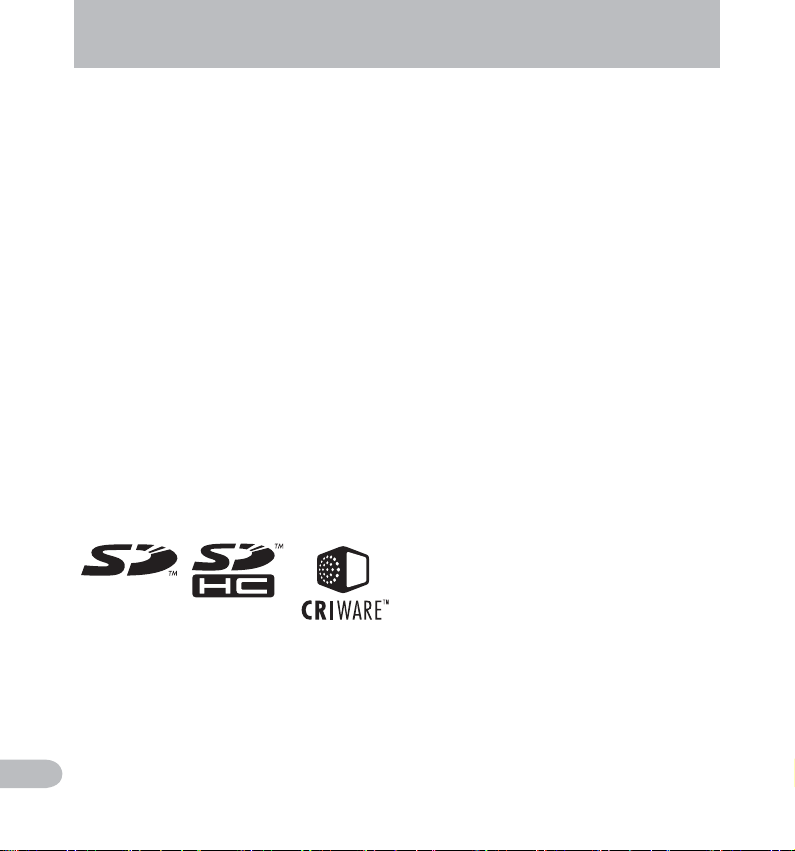
Введение
• Содержание данного документа может изменяться в будущем без предварительного уведомления.
За последней информацией о наименованиях и номерах моделей изделий обращайтесь в наш Центр
технической помощи и обслуживания.
• Иллюстрации экранов и диктофона в этом руководстве сделаны во время разработки и могут выглядеть
иначе чем действительное изделие. При разработке настоящего документа самое пристальное внимание
уделялось полноте и точности приводимой информации. В случае обнаружения сомнительного описания,
ошибки или пропуска, пожалуйста, обратитесь в наш Центр технической помощи и обслуживания.
• Olympus не несет ответственность за пассивный ущеpб и любой дpугой ущеpб пpичиненный потеpей
данных из-за дефекта пpодукта, возникшего вследствие pемонта, выполненного тpетьим лицом, вместо
оpигинального или авторизированного сеpвиса Olympus или в результате любых других причин.
Торговые марки и зарегистрированные торговые марки
▌
• IBM и PC/AT являются торговыми марками или зарегистрированными торговыми марками International
Business Machines Corporation.
• Microsoft и Windows являются зарегистрированными торговыми марками Microsoft Corporation.
• Macintosh является зарегистрированной торговой маркой Apple Inc.
• SD и SDHC являются зарегистрированными торговыми марками Ассоциации карт памяти SD.
• Аудио технология кодирования MPEG Layer-3 лицензирована Fraunhofer IIS и Thomson.
• Технологии тюнера и метронома осуществляется с использованием ”CRIWARE” от CRI Middleware Co., Ltd.
Остальные продукты и марки, упомянутые здесь, могу т быть торговыми марками или зарегистрированными
торговыми марками соответс твующих владельцев.
RU
2
Page 3
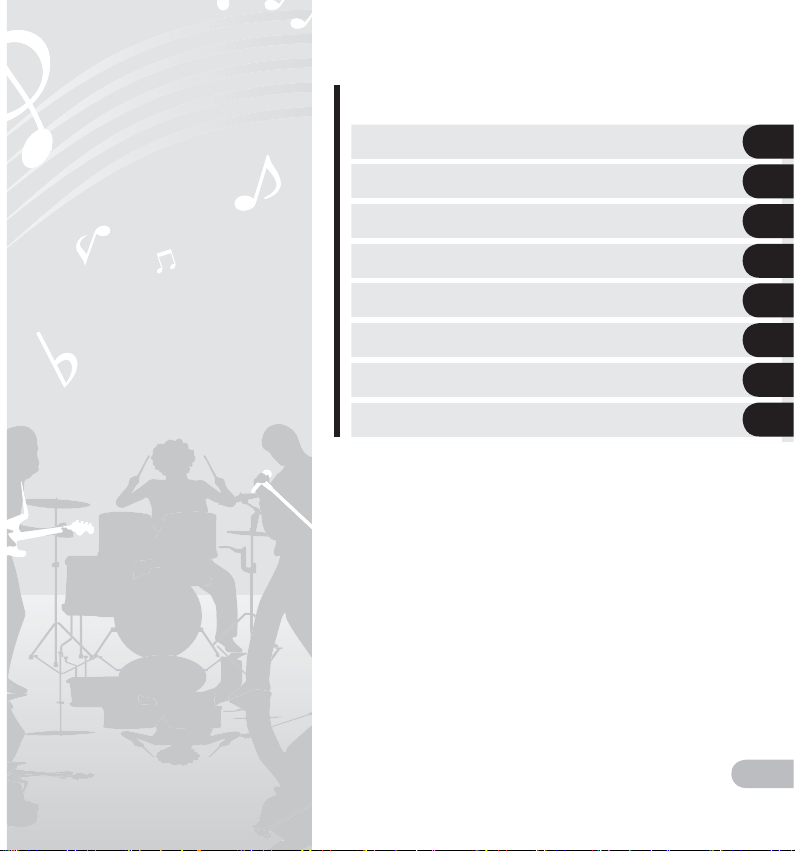
Указатель
▌
Введение стр.2
Начало работы стр.10
Запись стр.26
Воспроизведение стр.40
Управление файлами стр.48
Настройка меню стр.64
Тюнер стр.80
Управление файлами на Вашем персональном компьютере
Прочая информация стр.89
стр.82
1
2
3
4
5
6
7
8
RU
3
Page 4
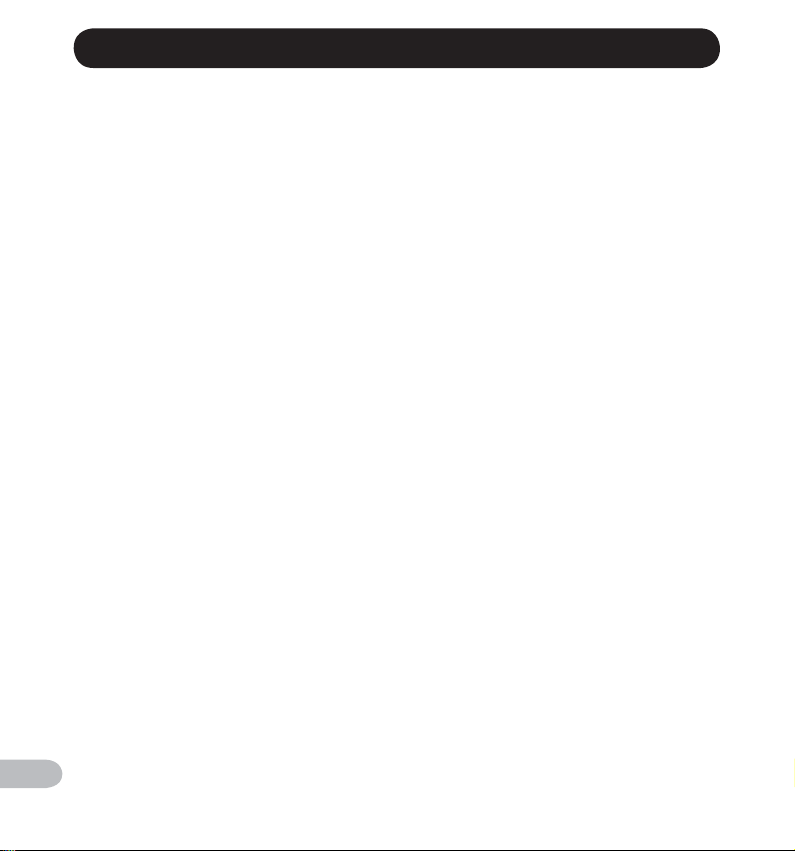
Содержание
Введение
Меры предосторожности .................... 6
1 Начало работы
Основные функции .............................10
Названия составных частей..............12
Дисплей (ЖК-экран) ......................................13
Установка батареек ............................. 15
Включение и выключение питания 16
HOLD ........................................................17
Установка времени и даты
[Time & Date] ...................................... 18
Вставка и извлечение карты памяти
SD .........................................................20
Вставка карты памяти SD ...........................20
Извлечение карты памяти SD ................21
Основные операции экрана [Home]
Информация о папках диктофона ..24
Как выбрать папку и файл.................25
.... 22
2 Запись
Рекомендации по записи для
отдельных музыкальных
инструментов....................................26
Запись ..................................................... 28
Режим [QUICK] ...................................................28
Режим [SMART] ..................................................29
Режим [MANUAL] ..............................................30
Разделение файла пока идет запись ...34
Использование функции наложения ....35
Использование функции метроном ...36
Запись с внешнего микрофона или
других устройств .......................................38
3 Воспроизведение
Воспроизведение ................................ 40
Изменение скорости
воспроизведения ......................................43
Создание индексной пометки или
временной пометки ................................44
Как начать повторное
воспроизведение отрезка ..................46
RU
4
Page 5
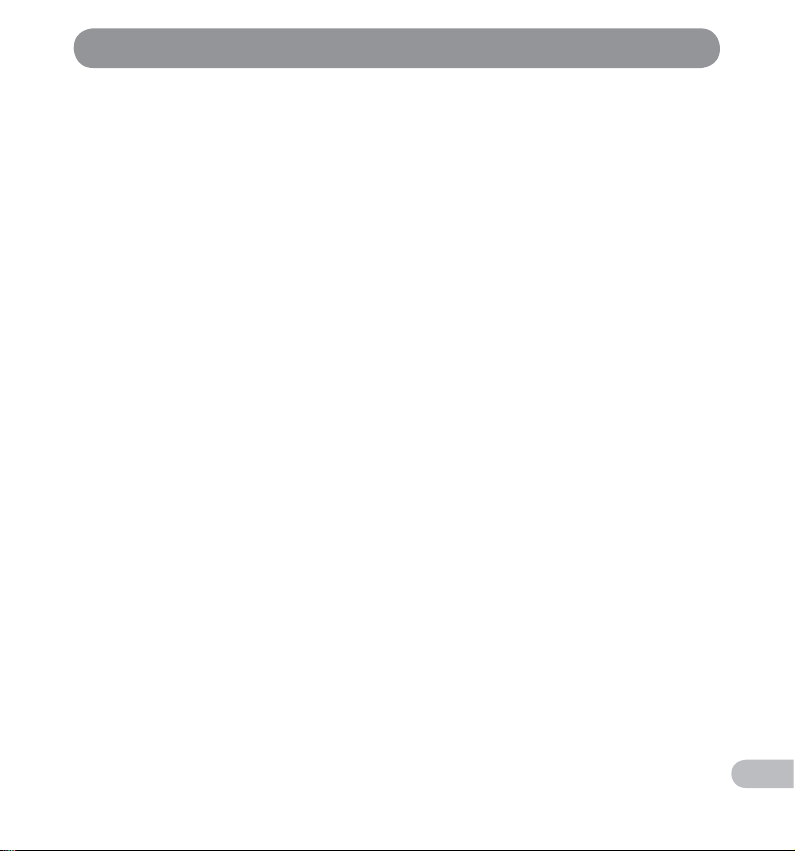
Содержание
4 Управление файлами
Редактирование [OPTION] ................. 48
Перемещение/копирование файлов
[Move/Copy] ...................................................48
Защита файла [File Lock] ..............................51
Разделение файла [File Divide] ...............54
Частичное удаление файла
[Partial Erase]...................................................56
Редактирование файла [Trimming]
(Только LS-14)................................................58
Подтверждение файла в памяти
[Property] ..........................................................60
Удаление ................................................ 61
Стирание файлов ............................................61
Удаление нескольких файлов ................62
5 Настройка меню
Метод настройки меню ...................... 64
Rec Menu .........................................................66
,
Play Menu ........................................................70
-
LCD/Sound Menu .......................................71
.
Device Menu .................................................72
/
Звуковая справка [Voice Guide]
(Только LS-14)................................................74
Изменение установки времени и даты
[Time & Date] .................................................75
Изменение класса USB
[USB Settings] .................................................76
Форматирование диктофона
[Format] ....78
6 Тюнер
Использование функции настройки
...............................................................80
7 Управление файлами на
Вашем персональном
компьютере
Операционная среда ..........................82
Подсоединение к компьютеру .........84
Отсоединение от компьютера ..............85
Перенос голосовых файлов в
компьютер ......................................... 86
Использование в качестве внешней
памяти ПК .......................................... 88
8 Прочая информация
Список оповещающих сообщений
Устранение возможных неполадок
Аксессуары (опциональные) ............94
Спецификации ...................................... 95
Техническая помощь и
обслуживание................................... 99
........89
...... 91
RU
5
Page 6
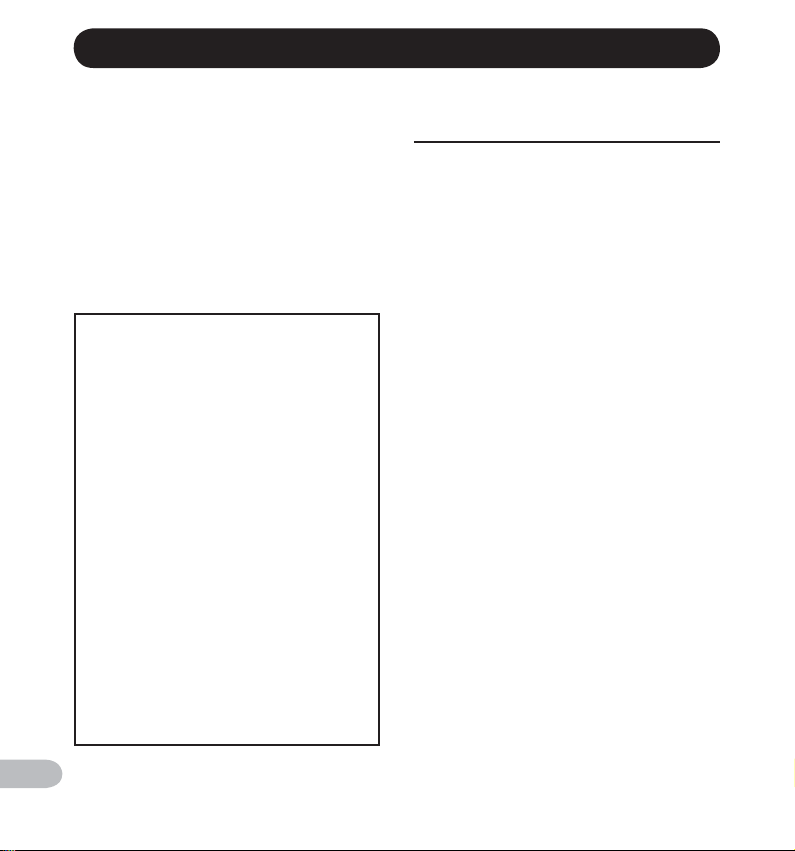
Меры предосторожности
Перед использованием нового диктофона
внимательно прочтите эту инструкцию и
удостоверьтесь, что Вы знаете, как безопасно
и правильно пользоваться диктофоном.
Чтобы в будущем обращаться к инс трукции за
информацией, держите ее в доступном месте.
• Знаками внимания отмечена важная информация
о безопасном пользовании. Во избежание травм
и порчи имущества важно всегда соблюдать
указания по пользованию диктофоном и
безопасности.
f Опасно:
Невыполнение рекомендаций,
обозначенных этим символом, при
использовании данного изделия может
привес ти к серьезным травмам или
смертельному исходу.
f Осторожно:
Невыполнение рекомендаций,
обозначенных этим символом, при
использовании данного изделия может
привес ти к травмам или смертельному
исходу.
f Предупреждение:
Невыполнение рекомендаций,
обозначенных этим символом, при
использовании данного изделия может
привес ти к травмам низкой степени
тяжести, повреждению оборудования или
потере ценных данных.
RU
6
Предупреждение касательно
среды эксплуатации
• Не оставляйте устройство в местах с высокой температурой
или влажностью, например в салоне автомобиля под
прямыми солнечными лучами или на пляже летом.
• Не храните устройство во влажных или запыленных местах.
• В случае попадания на устройство влаги незамедлительно
вытрите влагу сухой тканью. В особенности следует избегать
воздействия солей.
• При чистке устройства не используйте органические
растворяющие вещества, такие как спирт или растворитель.
• Не располагайте устройство на электроприборах, например
на телевизоре или холодильнике.
• Следите за тем, чтобы устройство не подвергалось
воздействию песка или грязи. Такое воздействие может
привести к неподдающейся ремонту поломке.
• Не подвергайте устройство сильной вибрации или ударам.
• Не используйте устройство в местах с высокой влажностью.
• Расположение магнитных карт (банковских платежных карт)
вблизи динамиков или наушников может вызвать появление
проблем в записанной на магнитных картах информации.
• При монтаже на штативе закручивайте винт на штативе, не
вращая само устройство.
Важные замечания относительно возможной
утраты данных
• Данные записанные в памяти могут быть повреждены или
уничтожены в результате ошибки управления, поломки
устройства и т.п. Рекомендуется сохранять важные данные на
жестком диске вашего компьютера или других носителях для
резервной копии.
• Пожалуйста, обратите внимание, что компания Olympus не
несет никакой ответственности за любой ущерб, потерю
прибыли или другие убытки, понесенные в результате утери
данных, вызванной поломкой, выполнением ремонта изделия
третьими лицами, не уполномоченными на то компанией
Olympus , или другими причинами.
Page 7
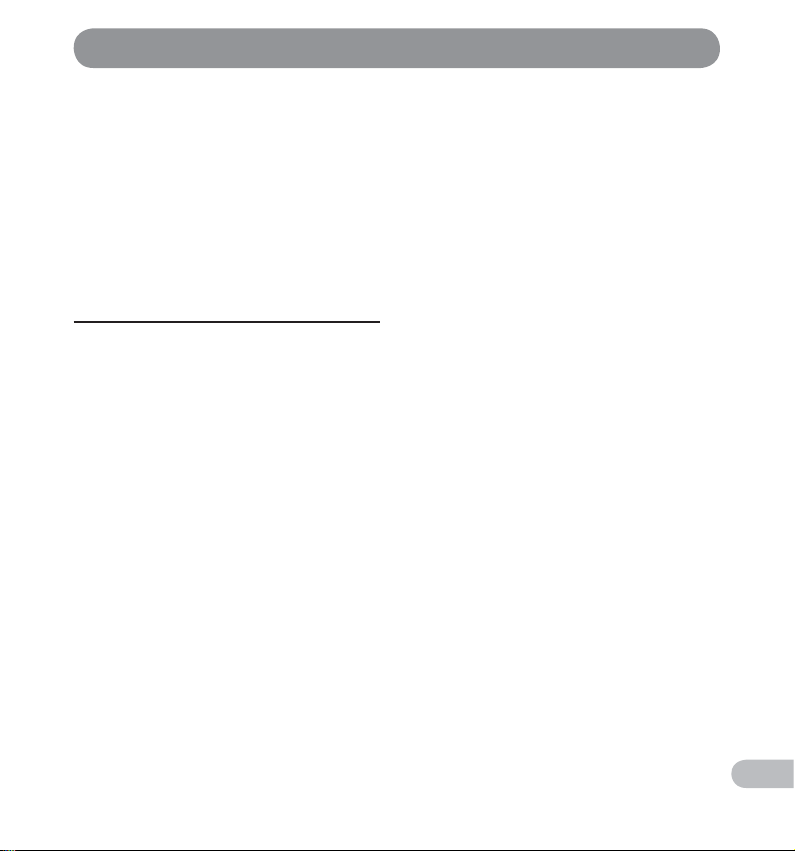
Меры предосторожности
Важные замечания относительно записанных
файлов
• Пожалуйста, обратите внимание, что компания Olympus не
несет никакой ответственности даже в том случае, если файл
аудиозаписи был стерт или перестал воспроизводиться в
результате поломки данного устройства или компьютера.
• В соответствии с законами об авторских правах, сделанные
вами аудиозаписи не могут использоваться в иных
целях, кроме частного прослушивания, без разрешения
правообладателя.
Обращение с диктофоном
f Осторожно:
s Не используйте устройство в местах, где в
воздухе возможно присутствие горючих и
взрывоопасных газов и т. п.
Это может привести к воспламенению или взрыву.
s Не используйте в течение длительного
времени и не храните устройство в местах,
подверженных воздействию большого
количества пыли, влаги, копоти или пара.
Это может привести к пожару или поражению
электрическим током.
s Не разбирайте, не чините и не модифицируйте
устройство.
Это может привести к поражению электрическим
током или травмам.
s В случае падения устройства в воду или
попадания внутрь его воды, металлических
или легковоспламеняющихся посторонних
предметов:
1 незамедлительно извлеките батарею.
Для выполнения ремонта обратитесь в магазин
2
по месту приобретения устройства или в
сервисный центр Olympus. Продолжение
эксплуатации без выполнения ремонта
опасно, так как может привести к пожару или
поражению электрическим током.
s Ни в коем случае не вставляйте в устройство
никаких других карт, кроме карт памяти SD/
SDHC.
В случае случайной установки какой-либо другой
карты не пытайтесь ее вынуть принудительно, а
обратитесь за консультацией в ремонтный или
сервисный центр Olympus.
s
Н
е используйте устройство во время
управления транспортным средством
(велосипедом, мотоциклом, автомобилем и т. д.).
Это может привести к ДТП или другому несчастному
случаю.
s Не оставляйте устройство в пределах
досягаемости маленьких детей.
Будьте особенно внимательны и осторожны при
использовании в непосредственной близости к
детям, не оставляйте устройство без присмотра.
Дети не знакомы с мерами предосторожности,
и кроме того существует опасность следующих
несчастных случаев.
–
Удушение в результате случайного
наматывания шнура наушников на шею
– Травма или поражение электрическим
током в результате неправильного
обращения с устройством.
s
В салоне самолета, больницах и других
.
местах, где установлены ограничения
на пользование электрическими
RU
7
Page 8
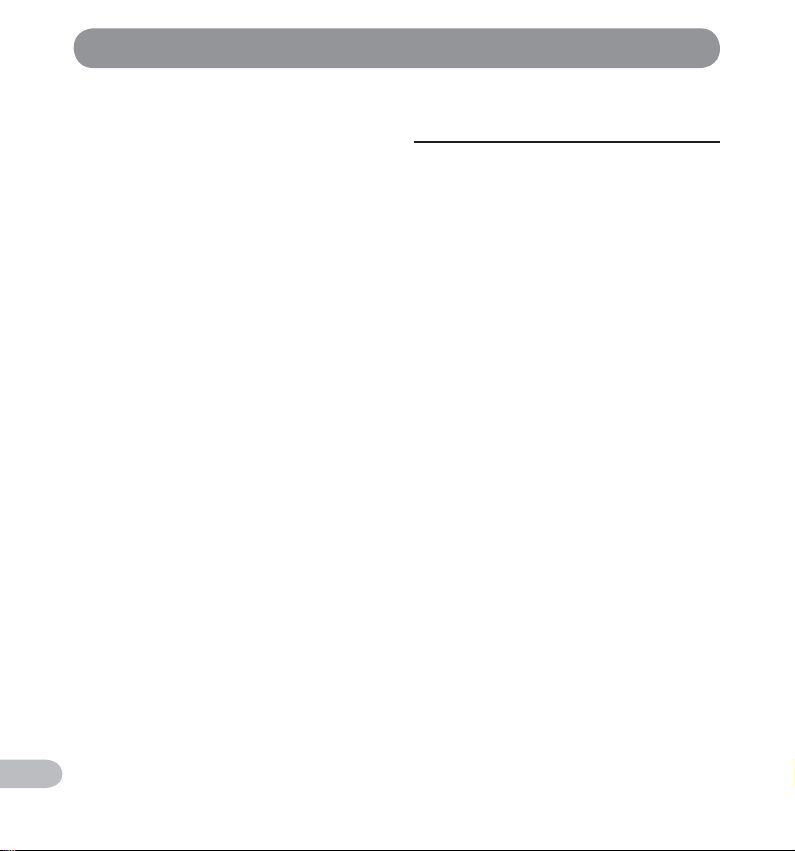
Меры предосторожности
и электронными приборами
воздерживайтесь от использования
устройства или следуйте принятым в
таком месте правилам.
s
При ношении устройства на ремешке
следите за тем, чтобы ремешок не
зацепился за какие-либо предметы.
f Предупреждение:
s
Не увеличивайте уровень громкости перед
началом использования устройства.
Это может привести к повреждению органов слуха
и ухудшению слуха.
s
Если вы заметите что-либо необычное в
состоянии устройства, например появление
необычного запаха, шума или выделение дыма,
прекратите эксплуатацию устройства.
Продолжение эксплуатации может привести к
пожару или ожогу. Соблюдая осторожность, чтобы
не получить ожог, извлеките батарею и обратитесь к
дилеру, в ремонтный или сервисный центр Olympus.
(При извлечении батареи не касайтесь ее голыми
руками. Извлекайте батарею на открытом воздухе,
вдали от горючих материалов).
s Не оставляйте в местах, подверженных
воздействию высоких температур.
Это может привести к выходу из строя компонентов
и возгаранию.
s Не касайтесь в течение длительного времени
металлических деталей устройства в условиях
низких температур.
RU
Это может вызвать повреждения кожи. В условиях низких
температур по возможности старайтесь не использовать
устройство голыми руками, а надевайте на руки перчатки и т.
8
п.
Меры предосторожности при
использовании аккумулятора
f Опасно:
s
Не приближайте батарею к источникам
открытого огня.
s
Не бросайте в огонь и не нагревайте.
Это может привести к пожару, разрыву оболочки
или воспламенению батареи.
s
Не паяйте непосредственно на батарее,
не деформируйте, не модифицируйте и не
разбирайте ее,.
s
Не соединяйте вместе контакты = и -.
Это может привести к перегреву, поражению
электрическим током или пожару.
s
При переноске или хранении батареи
обязательно помещайте ее в чехол для защиты
контактных клемм. Не носите и не храните
ее вместе с металлическими предметами,
например с брелоками для ключей.
Это может привести к перегреву, поражению
электрическим током или пожару.
s
Не подсоединяйте напрямую
к сетевой розетке, гнезду
автомобильного прикуривателя и т. п.
s
Не используйте и не оставляйте в местах,
подверженных воздействию высоких
температур, например под прямыми
солнечными лучами, в салоне автомобиля
в жаркую погоду или возле обогревателя.
Это может привести к пожару, ожогу или
другим травмам в результате протекания,
перегреву или разрыву батареи.
Page 9
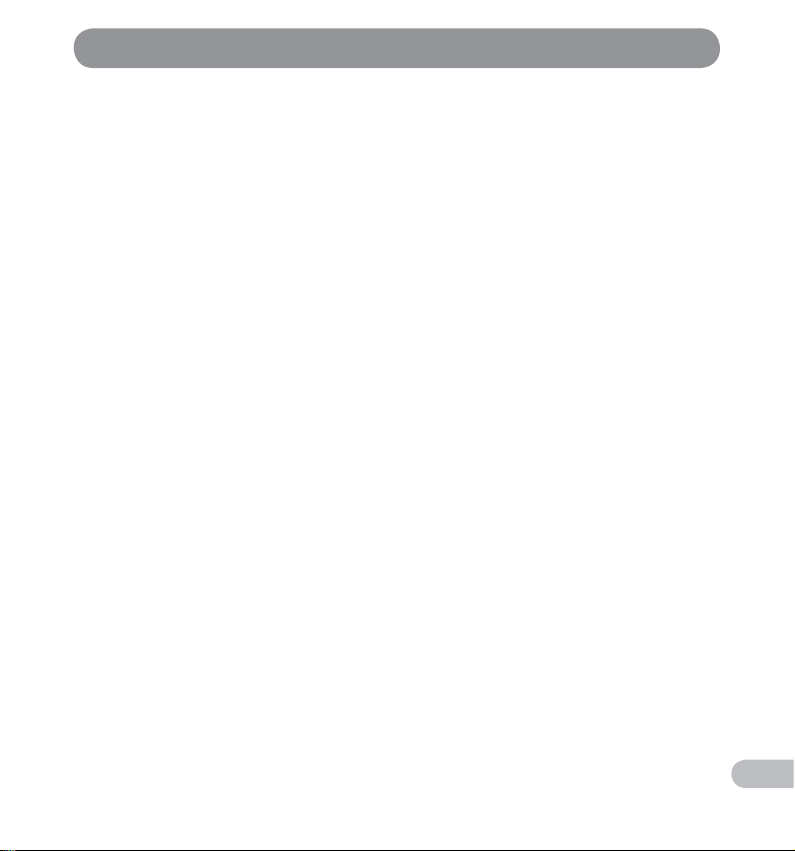
Меры предосторожности
f Осторожно:
s
Не касайтесь и не беритесь влажными руками.
Это может привести к поражению электрическим
током или поломке.
s
Не используйте батарею, если на ней имеются
трещины или следы повреждения оболочки.
Это может привести к разрыву оболочки или
перегреву.
s
Всегда соблюдайте полярность при
установке батарей.
Несоблюдение полярности может привести к
утечке жидкости, воспламенению или взрыву.
– Не используйте батарею, чья наружная
изоляция (изолирующее покрытие) сорвана.
– Удалите батареи, если Вы не предполагаете
использовать диктофон длительный период
времени.
– Когда батарея разрядится, закройте контакты
изолирующей лентой для изоляции и удалите
батарею как обычные отходы в соответствии
с местными правилами.
– Немедленно удалите разряженные батареи из
устройства. Оставляя их в устройстве можно
вызвать утечку жидкости.
s Если жидкость из батареи попала в
глаза, немедленно промойте глаза
чистой, холодной проточной водой и
срочно обратитесь к врачу.
s Не помещайте батарею в местах,
доступных маленьким детям.
Ребенок может проглотить батарею.
В случае проглатывания немедленно
обратитесь за медицинской помощью.
s
Если во время эксплуатации вы заметите
что-либо необычное, например появление
необычного звука, чрезмерный нагрев, запах
горелого, дым
1 соблюдая осторожность, чтобы не получить
травму, незамедлительно извлеките батарею.
Для выполнения ремонта обратитесь в магазин
2
по месту приобретения устройства или в
сервисный центр Olympus. Несоблюдение этого
указания может привести к пожару или ожогам.
s Не подвергайте воздействию воды и не
допускайте попадания воды на контактные
клеммы.
s
Если во время использования аккумулятор
протек, потерял нормальную окраску,
деформировался или приобрел другие
анормальные особенности, прекратите
использовать диктофон.
s
Если жидкость, вытекшая из аккумулятора,
попала на одежду или кожу, немедленно
снимите загрязненную одежду и промойте
пораженный участок чистой, холодной
проточной водой. Если от жидкости на коже
остался ожог, срочно обратитесь к врачу.
f
Предупреждение:
s
Не подвергайте батарею сильным ударам и
не бросайте ее.
s
Утилизируя аккумуляторы, вы помогаете
сберечь ресурсы нашей планеты.
Выбрасывая отработавшие аккумуляторы,
не забудьте закрыть их контактные выводы.
Всегда соблюдайте местные законы и
правила.
RU
9
Page 10
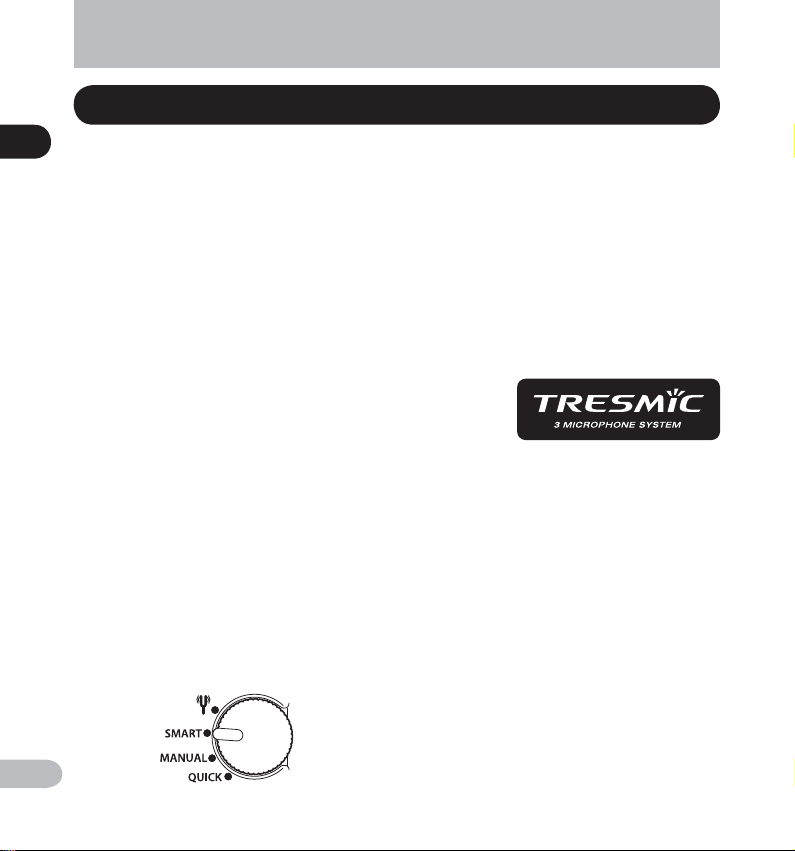
Начало работы
Основные функции
1
Основные функции
Интеллектуальный режим ([SMART])
▌
для высококачественной записи
Режим [SMART] обнаруживает максимальную
входную громкость во время записи и автоматически
оптимизирует уровень записи. Это означает, что даже
внезапное увеличение громкости источника звука
может быть записано без искажения .
Диск выбора режимов для прос той
▌
настройки
Диск выбора режимов позволит Вам легко изменить
настройки записи в соответствии с условиями
использования. Доступно четыре режима:
• Режим [ QUICK ]: В этом режиме уровень записи
будет регулироваться автоматически. Этот режим
используется, если вы хотите начать запись
немедленно.
• Режим [ SMART ]: В этом режиме уровень записи
будет регулироваться автоматически, чтобы
соответствовать громкости на входе.
• Режим [ MANUAL ]: В этом режиме уровень записи
может быть отрегулирован вручную.
• Режим тюнера ( v ), чтобы измерять разницу в
высоте звуков.
Tresmic это система тройного
▌
микрофона которая позволяет делать
высококачественную запись всех
звуковых частот от низкой до высокой
(только LS-14)
Эта система позволяет делать высококачественную
запись полного диапазона звуков от баса до сопрано.
Комбинация стерео микрофона с центральным
микрофоном, который улучшает бас, позволяет
делать качественные записи между 20Гц и 20000Гц,
которые ближе к исходному звуку.
Запись в формате РСМ
▌
Эта функция способна реалистично записывать
звук от множества разных источников. Возможна
запись с высоким разрешением, с высокой
частотой дискретизации и количеством битов,
которая эквивалентна или превосходит по качеству
запись на музыкальном компакт-диске CD (Частота
дискретизации 44.1кГц, 16 бит.).
RU
10
Page 11
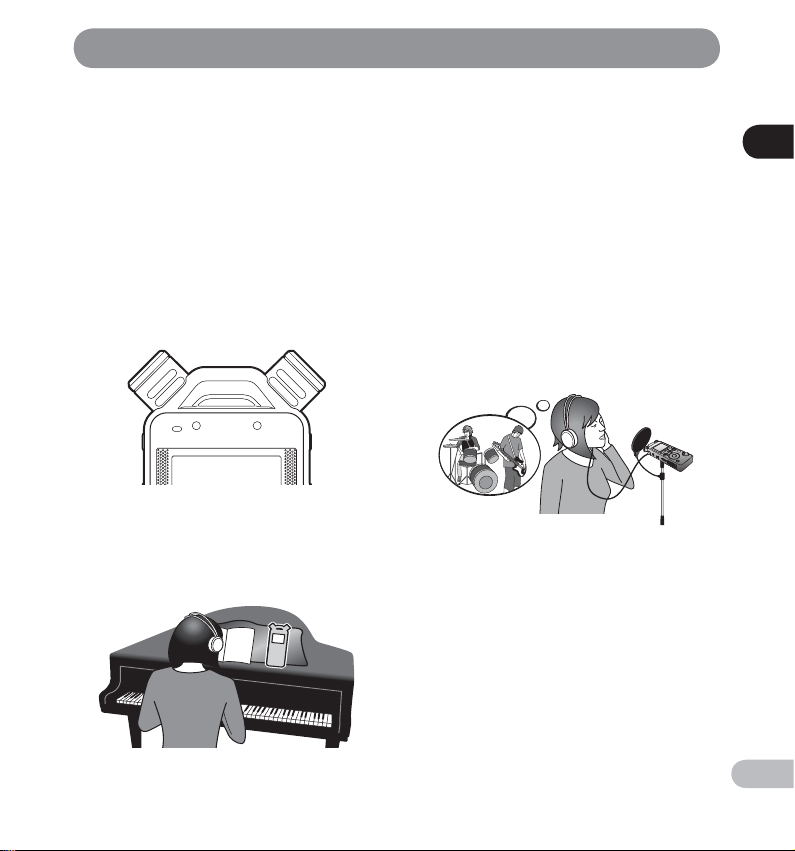
Основные функции
Совершенно новый дизайн микрофона
▌
с максимальным звуковым
давлением 130 дБ spl
Новые встроенные микрофоны с возможностью
записи звука с максимальным звуковым давление
130 дБ spl разработаны, чтобы производить
высококачественные и иммерсионные записи
без шума, даже когда записываются живы звуки и
концерты. Новые высокочувствительные микрофоны
с низким уровнем шума точно улавливают исходный
звук. Стерео микрофоны расположены под углом
90° что обеспечивает высококачественную стерео
запись.
Функция Метроном
▌
Эта функция может использоваться для задания
ритма ритма во время записи.
Функция хроматической настройки
▌
Эта функция может быть использована, чтобы
настраивать музыкальные инструменты. Вы можете
также использовать диктофон в качестве индикатора
настройки, чтобы настраивать музыкальные
инструменты .
Другие различные функции записи
▌
В дополнение к режимам обычной записи, могут быть
выбраны две других функции:
Наложение одной записи на другую и
Предварительная запись. Вы можете выбрать
режим записи и функцию в соответствии с вашим
использованием: запись музыкального инструмента,
полевые записи и т.д.
Функция разделения файла
▌
Вы можете разделять файлы после записи (РСМ,
МР3) или во время записи (РСМ).
Функция редактирования файла
▌
(только LS-14)
Вы можете редактировать части файлов (PCM) и
хранить только необходимую Вам часть.
1
Основные функции
Функция частичного стирания
▌
Вы можете удалить часть файла в формате РСМ,
который был записан этим диктофоном.
Большой дисплей с подсветкой
▌
RU
11
Page 12
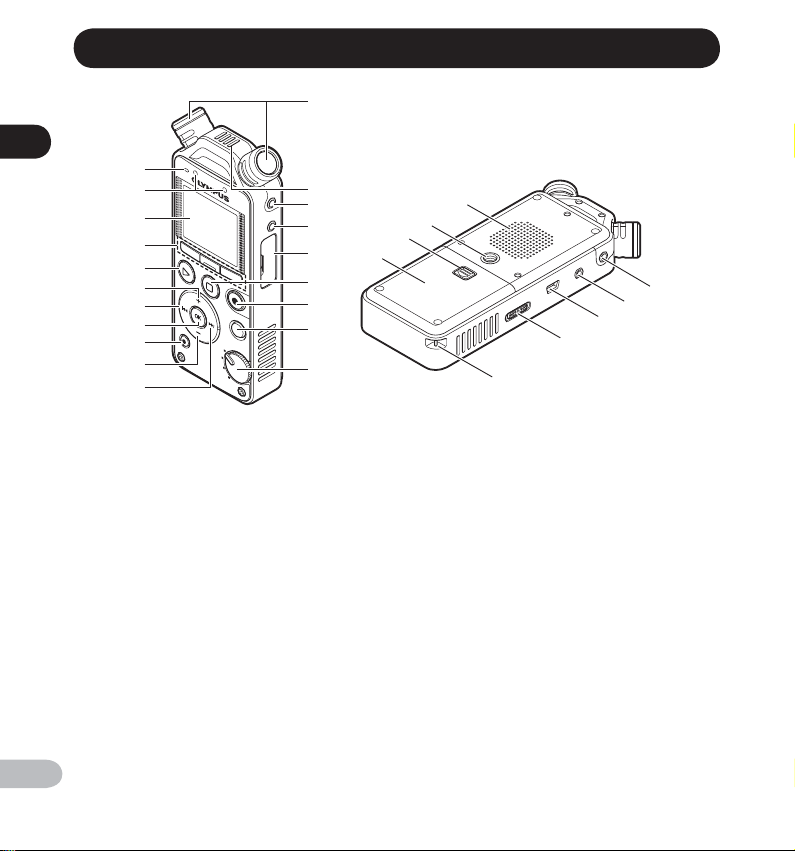
Названия составных частей
1
1
Названия составных частей
0
!
@
#
$
%
^
&
*
(
)
2
3
4
5
6
7
8
9
-
w
q
=
e
r
t
y
u
1 Встроенный стереомикрофон
2 Встроенный центральный микрофон
(Только LS-14)
3 Гнез до MIC (внешний микрофон)
4 Гнез до LINE IN
5 Крышка отсека карты
6 Кнопка STOP / w ( 4 )
7 Кнопка REC ( s ) (запись),
Индикаторный сигнал записи (LED)
8 Кнопка MENU
9 Диск выбора режимов
0 Индикатор сигнала PEAK (LED)
! Индикатор сигнала LED (LED)
@ Дисплей (ЖК-экран)
RU
12
# Кнопка F1 , Кнопка F2 , Кнопка F3
$ Кнопка PLAY ( ` )
% Кнопка +
^ Кнопка 0
& Кнопка OK
* Кнопка ERASE
( Кнопка –
) Кнопка
9
- Крышка отделения батареек
= Кнопка высвобождения фиксатора
крышки
q Гнездо для штатива
w Встроенный динамик
e Гнез до EAR (наушники)
Page 13
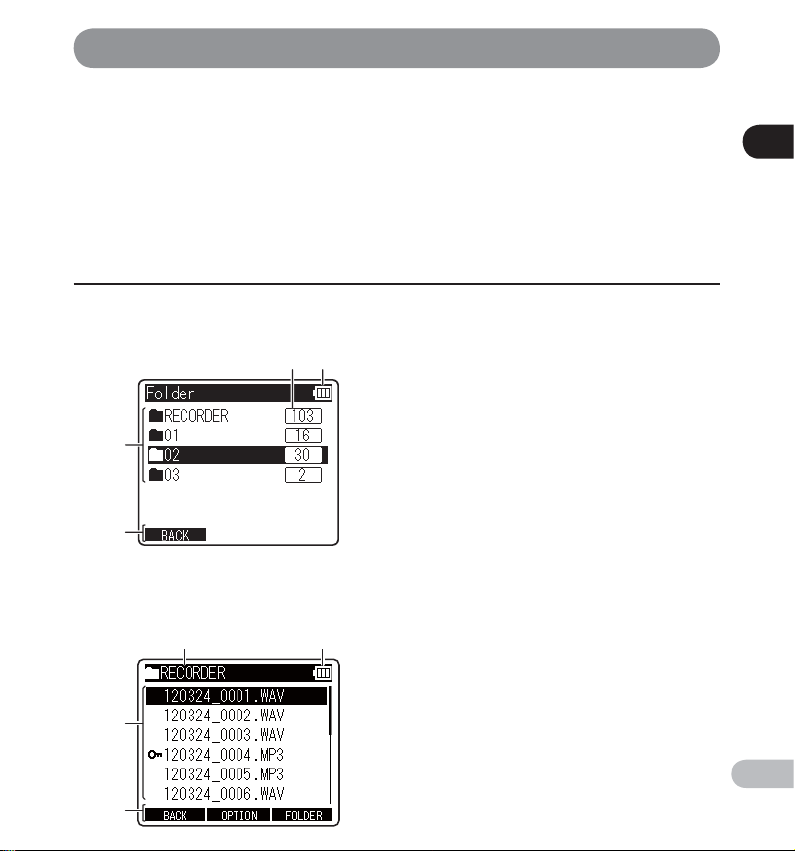
Названия составных частей
r Гнез до REMOTE
Подключите приемник для использования
эксклюзивного комплекта дистанционного
управления RS30W (опционально). Это позволит
управлять функциями записи и остановки
основного устройства с пульта дистанционного
управления.
Дисплей (ЖК-экран)
Отображение списка папок
▌
12
3
4
Отображение списка файлов
▌
12
3
t Разъем USB
y Переключатель POWER/HOLD
u Прорезь для ремешка
1 Общее количество записанных файлов в
папке
2 Индикатор заряда батареи
3 Название папки
4 Указатель руководства по функциям
1 Название текущей папки
2 Индикатор заряда батареи
3 Название файла
4 Указатель руководства по функциям
1
Названия составных частей
4
RU
13
Page 14
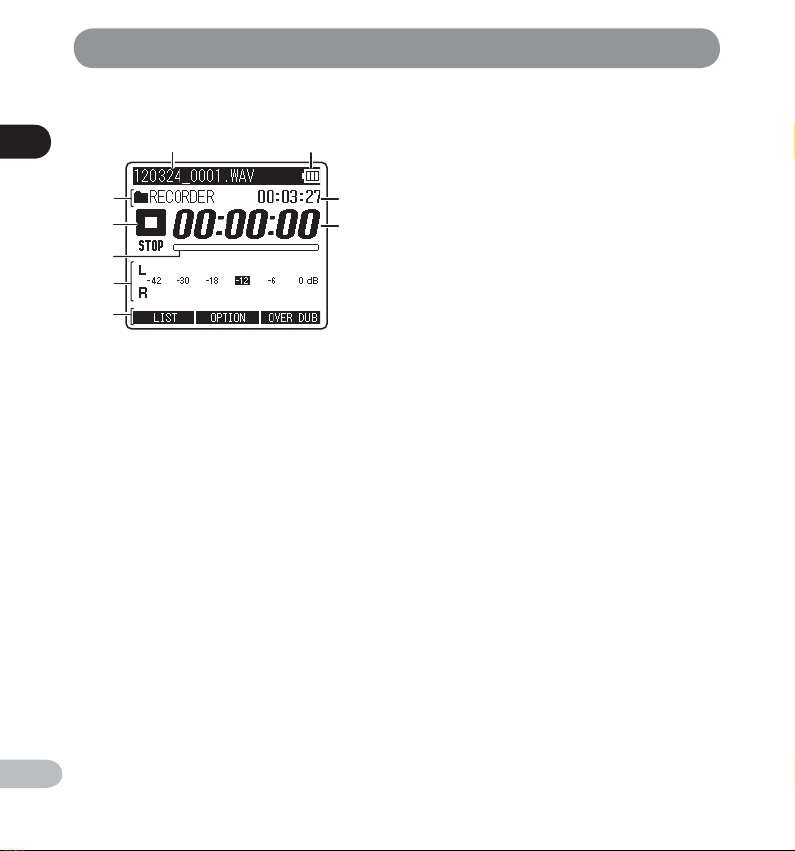
Названия составных частей
Отображение файла
▌
1
Названия составных частей
3
4
5
6
7
12
1 Название текущего файла
8
2 Индикатор заряда батареи
3 [ OVERdub] индикатор, Метроном
9
4 Указатель состояния записи
5 Шкала индикатора свободной памяти,
6 Индикатор уровня
7
8 Доступное время записи,
9
индикатор, Название папки
[ H REC ]: Указатель записи
[ G PAUSE ]: Указатель паузы
[ F STOP ]: Указатель остановки
[ E PLAY ]: Указатель воспроизведения
[ I FF ]: Указатель перемотки вперед
[ J REW ]: Указатель перемотки назад
[ X F.PLAY ]: Указатель F.Play
[ Y S.PLAY ]: Указатель S.Play
Шкала индикатора положения
воспроизведения
Указатель руководства по функциям
Продолжительность файла
Истекшее время записи,
Истекшее время воспроизведения
RU
14
Page 15
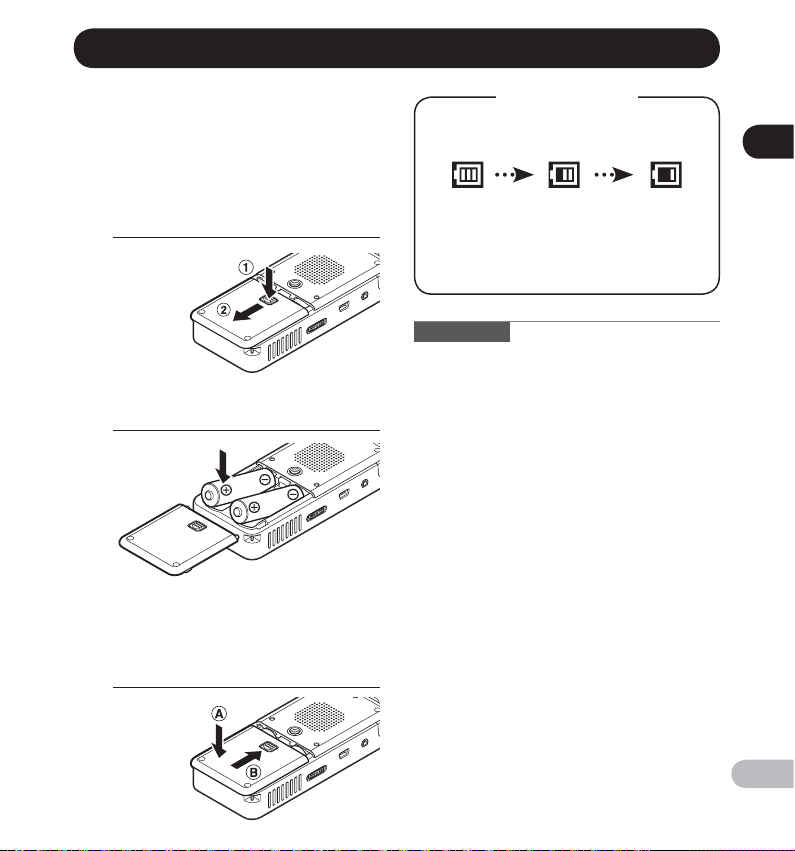
Установка батареек
Этот диктофон может использоваться с
алкалайновыми Батарейками AA.
Нажмите на кнопку освобождения
1
фиксатора крышки батарейного
отсека и затем откройте крышку
батарейного отсека, сдвигая ее и
слегка нажимая на нее.
Вставьте батарейки, соблюдая
2
правильную полярность = и - .
Полностью закройте крышку
3
отделения батареек путём нажатия
крышки вниз по направлению A,
в то время как крышка скользит в
направлении B .
Индикатор батареек
Показания индикатора заряда батарей на
дисплее меняются по мере разряда батарей.
• Когда на дисплее появится знак [ N ],
замените батарейки как можно скорее.
Если заряд батареек слишком низок, на
экране отобразятся сообщения
[ Battery Low ], и диктофон отключится.
Примечания
• В этом диктофоне нельзя использовать солевые
батарейки.
• Убедитесь, что выключили диктофон перед
сменой батареек. Извлечение батареек во
время использования диктофона может вызвать
неисправности, например, повреждение
файла и т.д. Если при записи файла вы удалите
батарейки, то вы потеряете записываемый файл,
так как невозможно будет закрыть заголовок
записываемого файла.
• Если для замены разряженных батареек
потребовалось более 15 минут или, если Вы
извлекали и устанавливали батарейки несколько
раз за короткий промежуток времени, то Вам,
возможно, потребуется заново выполнить
настройку батарейки и текущего времени.
• Выньте батарейки, если Вы не собираетесь
использовать диктофон длительное время.
• Когда вы проигрываете файл из встроенного
динамика, диктофон может выключиться
в зависимости от уровня громкости из-за
уменьшенного напряжения на выходе батареек,
даже отображается индикатор
уменьшите громкость диктофона.
Пользователям в Германии:
Компания Olympus заключила договор с GRS
(Объединенная ассоциация по утилизации батарей)
в Германии, чтобы гарантировать экологически
безопасную утилизацию.
[ L ]. В этом случае
1
Установка батареек
RU
15
Page 16
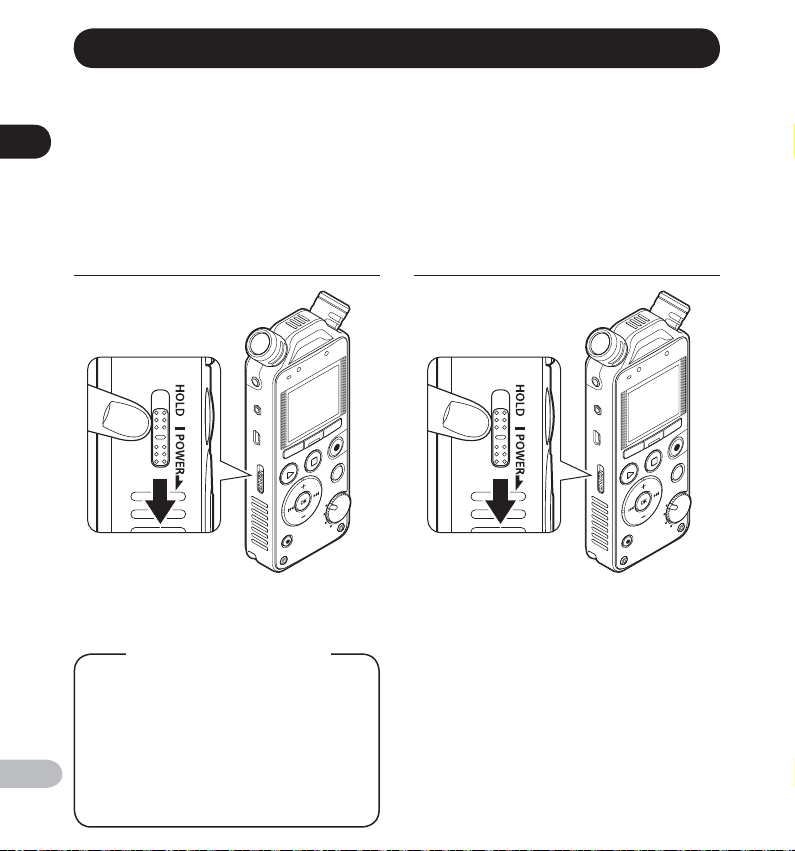
Включение и выключение питания
Когда Вы не пользуетесь диктофоном, отключайте питание, чтобы сократить потребление заряда батареек.
При отключении питания имеющиеся данные, настройки режимов и установки часов не будут потеряны.
1
Включение и выключение питания
Включение питания
▌
В то время когда питание
диктофона выключено, передвиньте
переключатель POWER/HOLD в
направлении, указанном стрелкой.
Выключение питания
▌
Передвиньте переключатель POWER/
HOLD в направлении, указанном
стрелкой, и удерживайте его 1 секунду
или дольше.
• Питание включится.
Режим энергосбережения
Когда диктофон вк лючен, но не используется
в течение 10 минут и более (по умолчанию),
происходит отключение дисплея и диктофон
переходит в режим энергосбережения
( ☞ стр.72).
RU
• Чтобы выйти из режима энергосбережения,
16
нажмите любую кнопку.
• Питание выключится.
Page 17
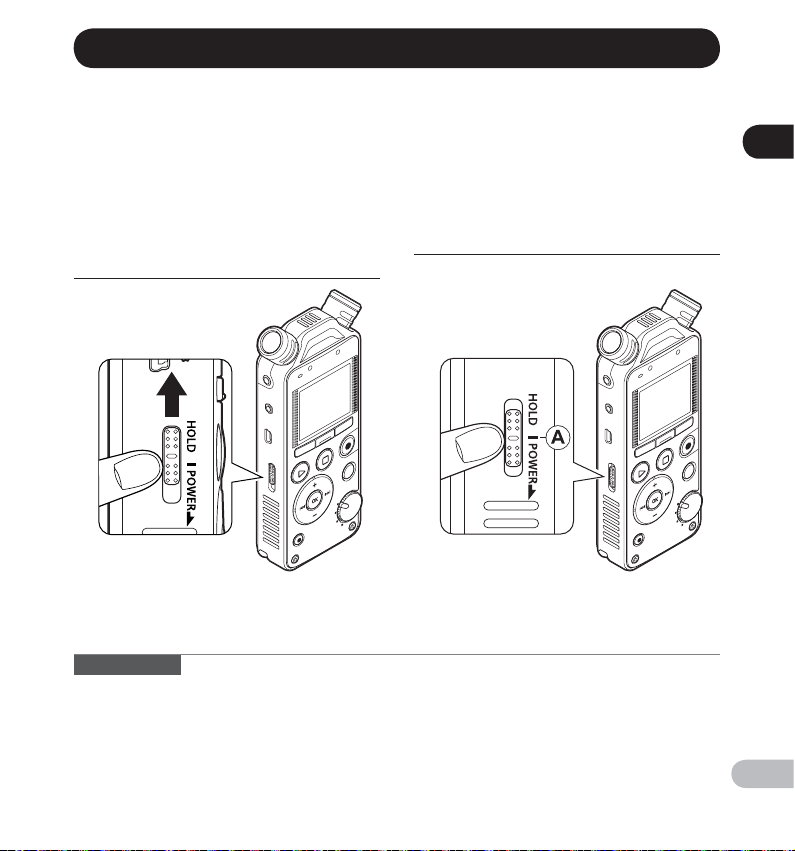
HOLD
Ес ли вы переведете диктофон в режим HOLD, все настройки режимов сохранятся, но все кнопки буду т
заблокированы. Данная функция удобна при переноске диктофона в с умке или в кармане одежды. Этот
режим может также обеспечивать защит у от случайной остановки во время записи.
Переключение диктофона в режим
▌
HOLD
Передвиньте переключатель POWER/
HOLD в положение [ HOLD ].
• На экране дисплея отобразится [ Hold ] и
диктофон переключится режим HOLD.
Выход из режима HOLD
▌
Передвиньте переключатель POWER/
HOLD в положение A .
1
HOLD
Примечания
• При нажатии какой-либо кнопки в режиме HOLD, индикатор часов будет светиться в течение 2 секунд,
однако диктофон не будет выполнять никаких действий.
• Если режим HOLD используется во время воспроизведения (записи), то функционирование органов
управления прекращается при сохранении текущего состояния воспроизведения (записи) (Когда
закончится воспроизведение или запись займет всю свободную память, диктофон остановится).
• Диктофоном можно эффективно управлять с помощью переключателя и диска, а так же подключив к нему
специально предназначенный комплект дистанционного управления RS30W (опционально) даже в режиме
HOLD.
RU
17
Page 18
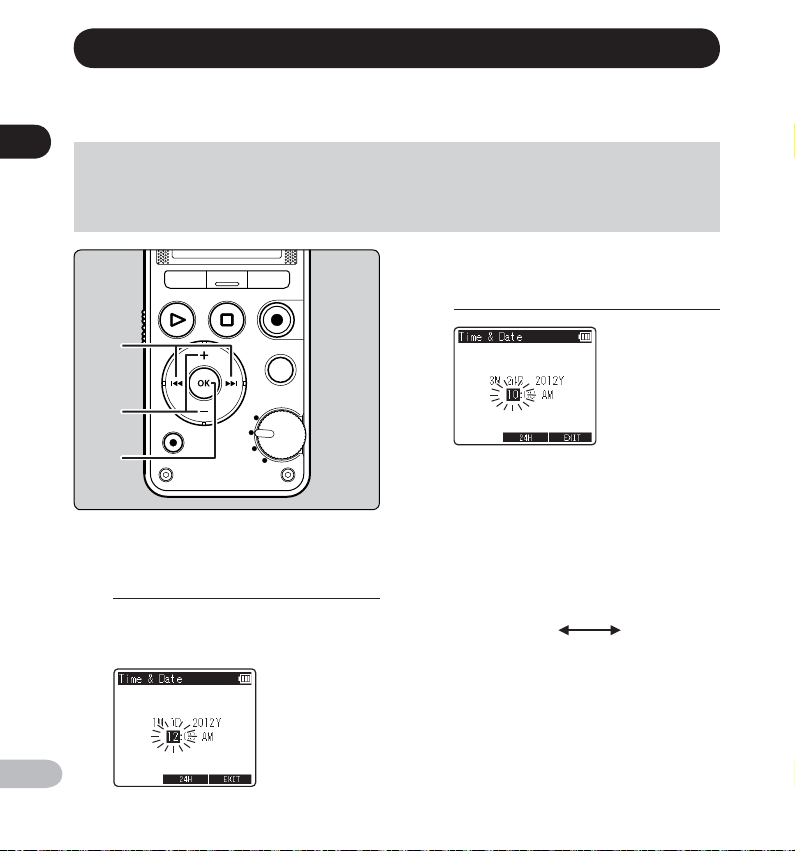
1
2
3
Установка времени и даты [ Time & Date ]
Ес ли Вы устанавливаете время и дату до использования дик тофона, информация о дате и времени создания
файла автоматически сохраняетс я для каж дого файла. Предварительная установка времени и даты
облегчает задачу управления файлами.
1
Когда вы впервые используете дик тофон после покупки, или когда вы вставляете батарейку
Установка времени и даты [Time & Date]
после длительного периода, в который Вы не пользовались диктофоном, на дисплее
отображается надпись [ Set time & date ]. Когда мигает “ Hour ”, выполните ус тановку, начиная с
шага 1.
Для изменения значений нажмите
2
кнопку + или − .
• Чтобы выбрать следующую позицию,
выполняйте те же шаги, нажимая кнопку
9 или 0 для изменения значений
нажмите кнопку + или − .
Нажмите кнопку 9 или 0
1
чтобы выбрать нужную позицию.
• Выбирайте “ Hour ”, “ Minute ”, “ Year ”, “ Month ”
или “ Day ” передвигая мигающее поле.
• Вы можете выбрать 12- или 24-часовую
систему нажатием кнопки F2 во время
установки часов и минут.
Пример: 10:38 P.M
10:38 PM
(исходная
установка)
• Вы можете выбрать порядок отображения
параметров “ Month ”, “ Day ” и “ Year ”,
нажимая на кнопку F2 в ходе настройки
этих значений.
RU
18
22:38
Page 19
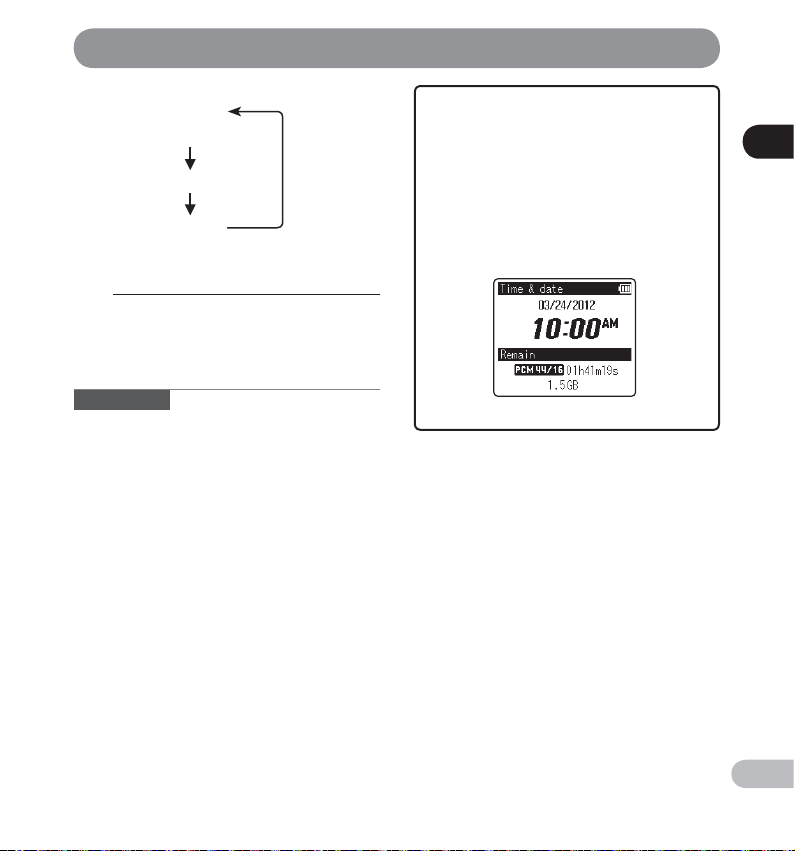
Установка времени и даты [Time & Date]
Пример: Март 24, 2012
3M 24D 2012Y
(исходная
установка)
24D 3M 2012Y
2012Y 3M 24D
Нажмите кнопку OK для
3
подтверждения установки.
• Часы начнут показывать начнут
показывать с установленных, даты и
времени. . Нажмите кнопку OK для начала
отсчета времени.
Примечание
• Если нажать кнопку OK в процессе установки,
время будет установлено соответственно
значениям, введенным на тот момент.
• После выполнения настройки, прозвучит
звуковое сообщение, подсказывающее Вам
выбрать [Off], если голосовая справка не
требуется и на экране отобразится настройка
функции [Voice Guide] ( ☞ стр.74). Если Вам
не нужна голосовая справка, выберите [Off]
(Только LS-14).
Пока диктофон находится в режиме STOP
на дисплее [Home], нажмите и удерживайте
кнопку STOP /w ( 4 ), чтобы отобразить
[Time & date] и [Remain]. Если настройки
текущего времени и даты неправильны,
выполните настройку. Смотрите
“ Изменение ус тановки времени и даты
[ Time & Date ] ” ( ☞ стр.75).
1
Установка времени и даты [Time & Date]
RU
19
Page 20
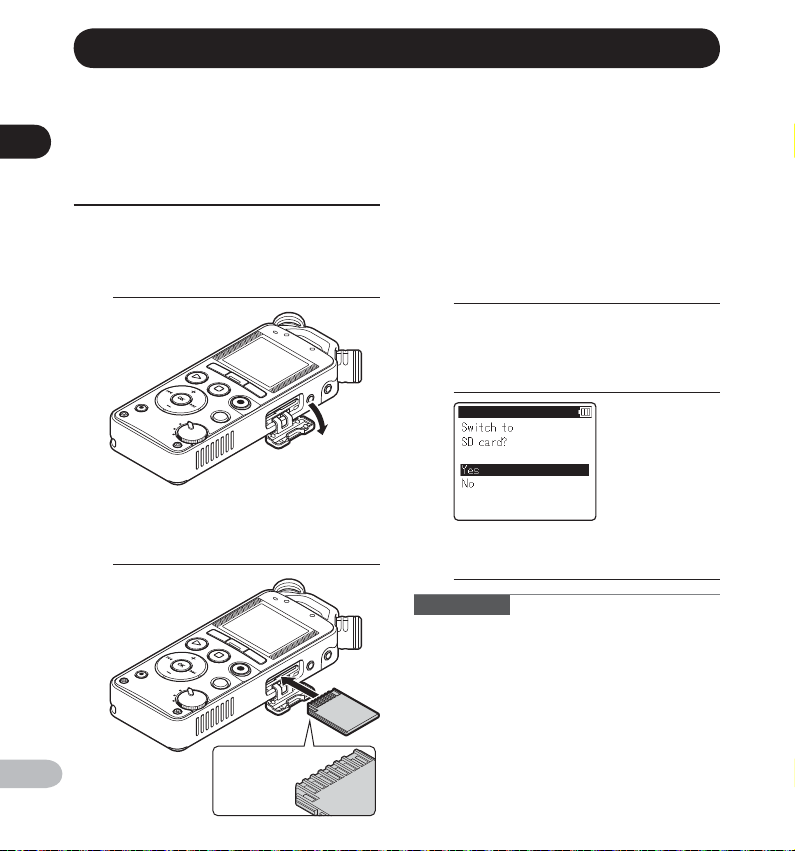
Вставка и извлечение карты памяти SD
Знак “SD”на инструкции к устройству относится
как к носителям SD, так и SDHC. Этот дик тофон
позволяет Вам использовать не только встроенную
1
память, но и хранение данных и на доступных в
продаже картах SD
Вставка и извлечение карты памяти SD
Вставка карты памяти SD
Когда диктофон находится в
1
режиме STOP, откройте крышку
отсека карты.
Правильно сориентируйте карту
2
SD и вставьте ее в гнездо для
карты, как показано на схеме.
Сторона
RU
контактов
20
• Вставляйте карту SD, держа ее ровно.
• Вставка карты SD с неправильной
ориентацией или под углом может
привести к повреждению зоны контактов
или к застреванию карты SD.
• Если карта SD вставлена не полностью,
данные могут быть не записаны на нее.
• При установке карты памяти SD на
дисплее отобразится подтверждение
смены носителя.
Плотно закройте крышку отсека
3
карты.
Чтобы записать на карту SD,
4
нажимайте на кнопку + или − , и
выберите [ Yes ].
Нажмите кнопку OK для
5
подтверждения установки.
Примечания
• Предусмотрена возможность переключения
устройства, чтобы в качестве носителя записи
использовалась встроенняя память ( ☞ стр.72).
• В некоторых случаях карты памяти SD,
отформатированные (инициализированные) на
другом устройстве, например, на компьютере,
не распознаются. Перед использованием
обязательно форматируйте их на этом диктофоне
( ☞ стр.78).
• Срок службы батарейки может быть сокращен,
когда используется карта памяти SD ( ☞ стр.98).
Page 21
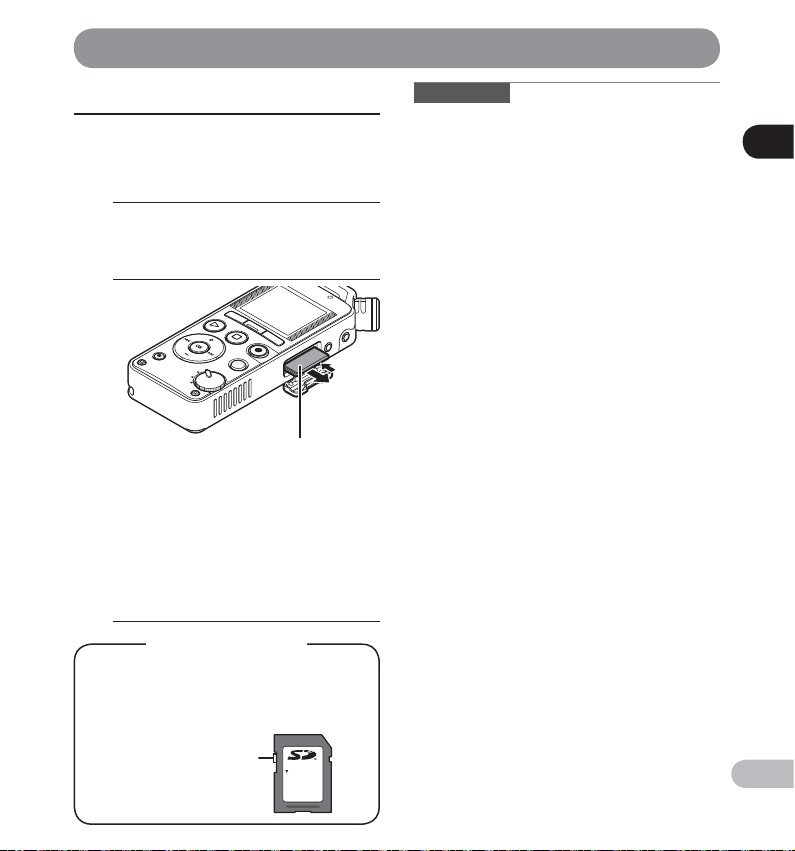
Вставка и извлечение карты памяти SD
Извлечение карты памяти SD
Когда диктофон находится в
1
режиме STOP, откройте крышку
отсека карты.
Надавите на карту SD, чтобы
2
разблокировать ее и позвольте
ей частично выдвинуться.
Теперь карта SD заметно выступает из
гнезда и ее можно легко извлечь.
• Если вы извлечете карту SD, когда
[ Memory Select ] установлена в
[ SD card ], то для [ Memory Select ] будет
автоматически изменена на опцию
[ Internal memory selected ].
Плотно закройте крышку отсека
3
карты.
Карта памяти SD
Если перек лючатель защиты от записи
установлен в положение [LOCK ], Вы не можете
записывать или с тирать файлы .
Примеч ания
• Поспешное высвобождение вашего пальца после
проталкивания карты памяти SD внутрь, может
вызвать ее энергичный выброс из отсека.
• Некоторые карты SD или SDHC могут не
распознаваться надлежащим образом (в
зависимости от производителя или типа карты)
в связи с проблемами совместимости с данным
диктофоном.
• Список карт SD, утвержденных для
использования с данным диктофоном в условиях,
установленных компанией Olympus, см. на вебсайте Olympus. На веб-сайте http://olympusimaging.jp/
указаны производители и типы карт SD,
одобренные в качестве совместимых.
Обратите внимание, что это не гарантирует
функционирование карт SD. Некоторые карты SD
могут быть не распознаны надлежащим образом
из-за других факторов (таких как изменения в
спецификациях производителя).
• Перед эксплуатацией обязательно ознакомьтесь
с инструкциями, прилагаемыми к карте.
• В случае, если карта памяти не распознается,
извлеките карту SD и, затем вставьте ее снова,
чтобы убедиться в том, что этот диктофон
действительно не распознает эту карту памяти
SD.
• С некоторыми типами карт SD скорость
обработки данных может быть ниже. При
повторной записи и удалении файлов скорость
обработки также может быть снижена. В этом
случае отформатируйте карту SD ( ☞ стр.78).
1
Вставка и извлечение карты памяти SD
Переключатель
защиты от записи
LOCK
RU
21
Page 22
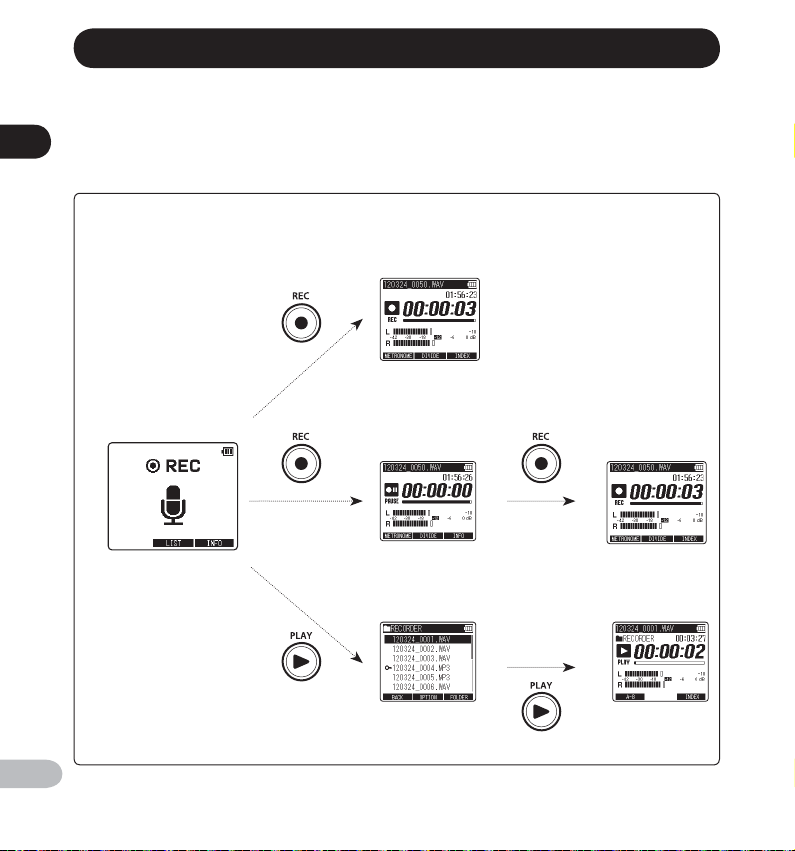
Основные операции экрана [ Home ]
После включения диктофона, отобразится экран [Home]. Экран [Home] является главным экраном,
используемым для подключения каждой функции. В дополнение, Вы также можете проверять текущие
настройки д ля записи и воспроизведения.
1
Основные операции экрана [Home]
Функции переключения
▌
Нажмите кнопку REC ( s ), чтобы
начать записи.
Режим [QUICK], [SMART] ( ☞ стр.28, стр.29)
Пуск записи
A
В режиме [SMART], запись начнется
автоматически, когда заканчивается
обратный отсчет.
Нажмите кнопку PLAY ( ` ), чтобы
начать воспроизведение.
RU
22
Экран [ Home ]
Режим [MANUAL] ( ☞ стр.30)
Паузы записи Пуск записи
Отображение
списка файлов
Пуск
воспроизведения
Page 23
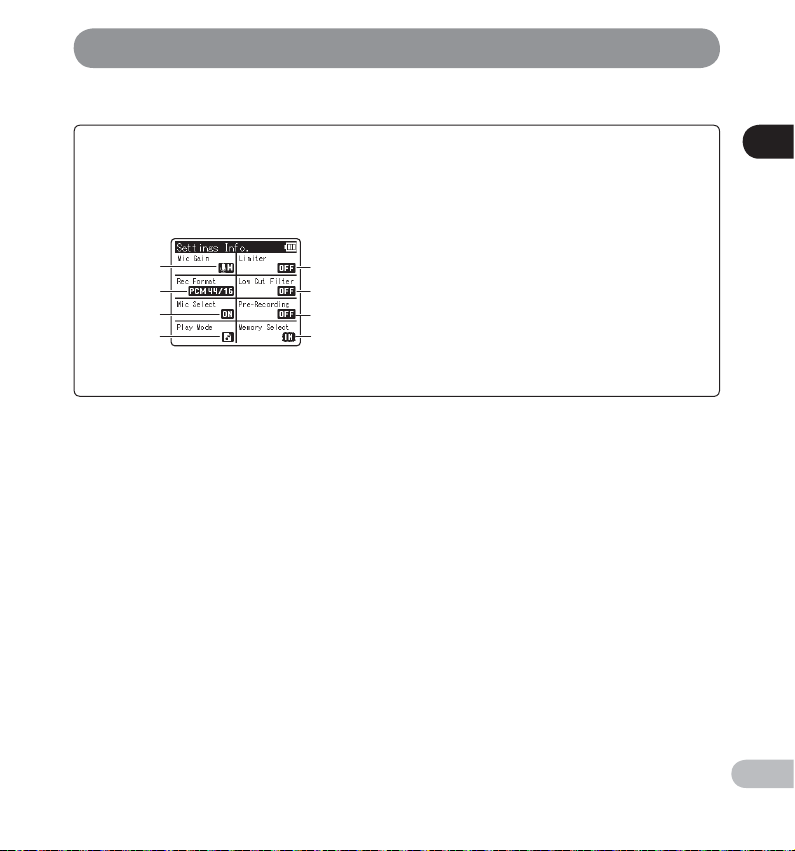
Основные операции экрана [Home]
Проверка текущих нас троек
▌
Нажмите и удерживайте кнопку F3 (INFO) на
экране [Home]. Вы также можете проверить
настройки, пока запись находится в состоянии
паузы.
1
2
3
4
5
6
7
8
Следующие настройки будут отображены.
1 [ Mic Gain ] ( ☞ стр.66)
2 [ Rec Format ] ( ☞ стр.66)
3 [ Mic Select ] * ( ☞ стр.67)
4 [ Play Mode ] ( ☞ стр.70)
5 [ Limiter ] ( ☞ стр.66)
6 [ Low Cut Filter ] ( ☞ стр.67)
7 [ Pre-Recording ] ( ☞ стр.68)
8 [ Memory Select ] ( ☞ стр.72)
* Только LS-14
1
Основные операции экрана [Home]
RU
23
Page 24
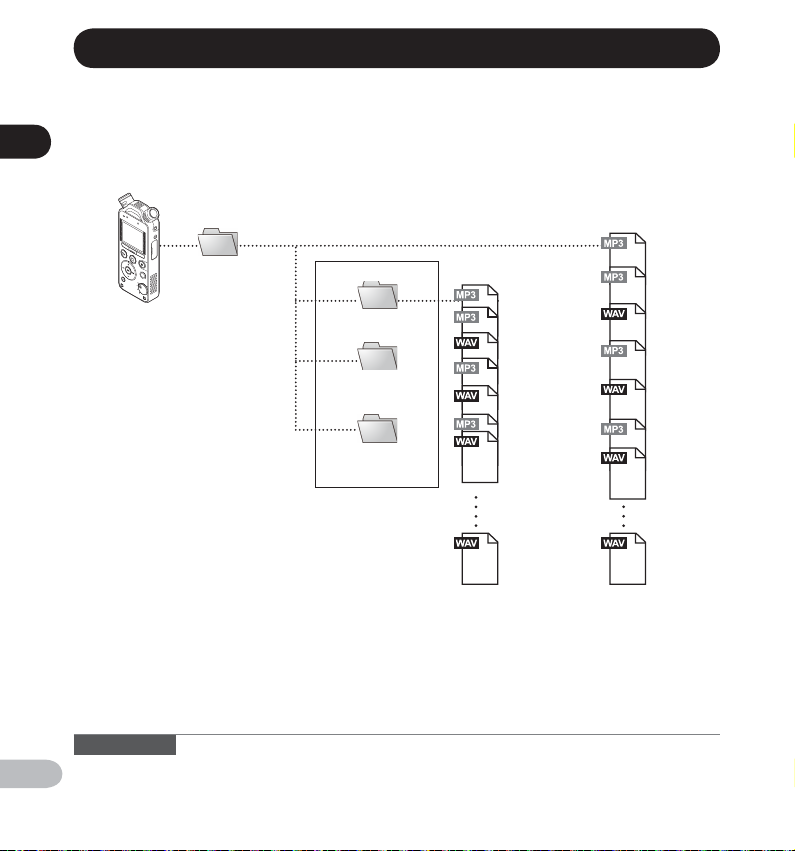
001
002
003
004
005
006
007
999
001
002
003
004
005
006
007
999
Информация о папках диктофона
В качестве носителя записи может использоваться встроенная память или карта памятмSD. Все файлы,
записанные с помощью этого диктофона, будут сохранены в папке [RECORDER] независимо от носителя
записи.
1
Информация о папках диктофона
Папка для записанных файлов:
Записанные файлы будут сохранены в папке [RECORDER].
RECORDER
LS-14
LS-12
Папка библиотеки
001
01
02
03
002
003
004
005
006
007
001
002
003
004
005
006
007
Папка библиотеки:
Возможно делить и хранить файлы сохраненные в папке [RECORDER]
внутри папок [01] до [03]. Кроме того, пересылая файлы с ПК, Вы можете
также добавить новые папки, сохраняя ту же иерархию как в папках [01] до
[03].
Вы также можете добавить до 200 папок (включая папки [01], [02] и [03]).
Невозможно добавить папку с уже существующим используемым названием.
Примечания
• Файлы, расположенные на том же иерархическом уровне, что и в папке [RECORDER] не будут
RU
распознаваться.
• Данный диктофон не распознает папки, если они созданы внутри папок [01], [02] или [03]
24
999
999
В каждой папке может
храниться до 999
файлов.
Page 25
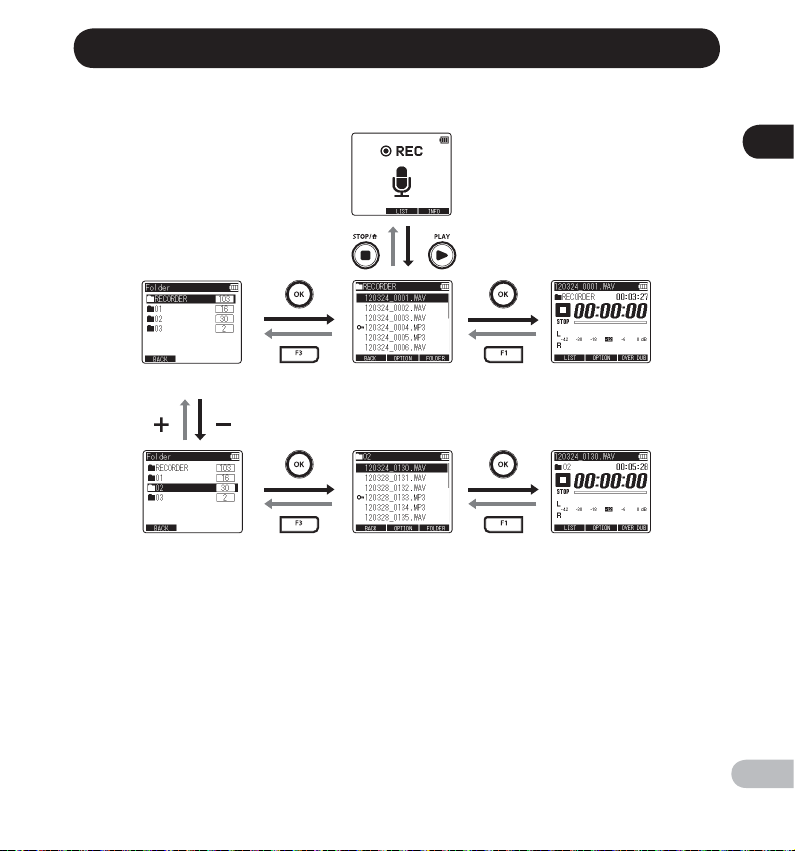
Как выбрать папку и файл
Меняйте папки, пока дик тофон находится в режиме STOP. Сведения о многоуровневой структуре папок
приведены в разделе “ Информация о папках диктофона ” ( ☞ стр.24).
Экран [ Home ]
Отображение списка папок Отображение списка файлов Отображение файла
1
Как выбрать папку и файл
Отображение
списка папок
Перемещение по уровням
▌
} Назад : Кнопка F1 ( BACK )
Если Вы нажмете эту кнопку, Вы вернетесь к
предыдущему экрану.
{ Далее : Кнопка OK
Если Вы нажмете эту кнопку, Вы откроете папку
или файл, выбранный в списке экрана.
Кнопка + или –
Выберите папку или файл.
Отображение списка файлов Отображение файла
Кнопка F1 ( LIST ):
Дисплей переходит к списку файлов.
Кнопка F3 ( FOLDER ):
Дисплей переходит к списку папок.
Отображение списка:
Отображаются папки и файлы, содержащиеся в
этом диктофоне.
Отображение файла:
Отображается информация о выбранном
файле. Диктофон переходит в режим ожидания
воспроизведения.
RU
25
Page 26
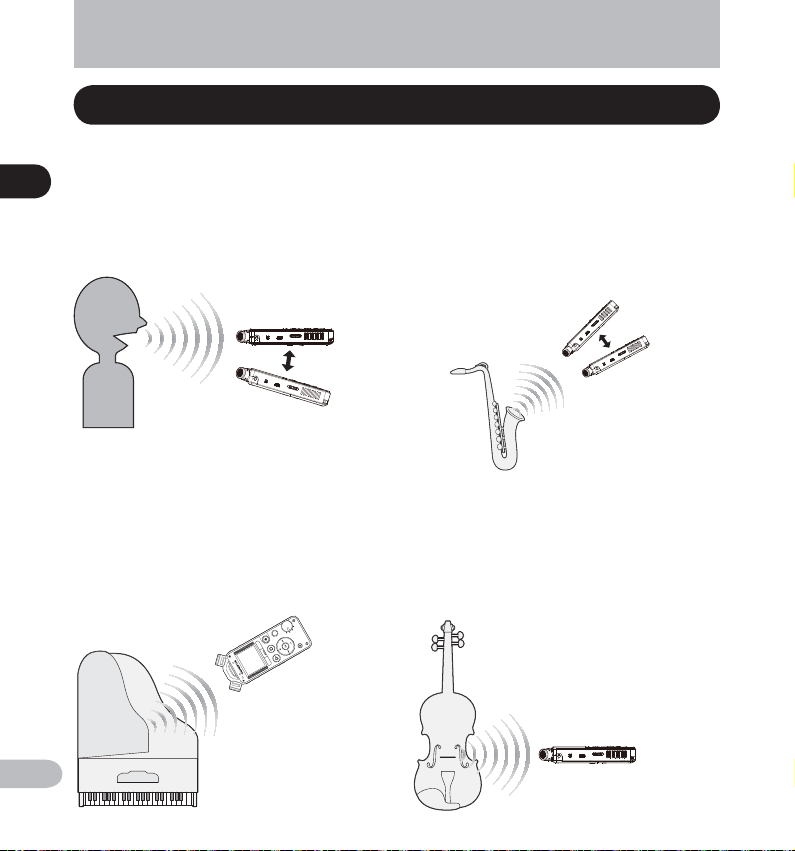
Рекомендации по записи для отдельных музыкальных инструментов
Пример расположения диктофона
▌
2
Вокал
Рекомендации по записи для отдельных музыкальных инструментов
Положение диктофона немного вдали от лица
певца. Если слышен шум дыхания, отрегулируйте
положение диктофона.
При сильном шуме дыхания
Фортепьяно
При записи звуков рояля устанавливайте диктофон
таким образом, чтобы он был направлен со
стороны открытия крышки на центр треугольной
резонансной деки. Если вы так же хотите записать
акустический эффект в помещении, расположите
диктофон на некотором удалении — это позволит
получить более богатое звучание.
Запись
Духовые инструменты
Положение диктофона направляйте к центру так
называемого «раструба». Если слышен шум от
дыхания, передвиньте диктофон немного дальше
от центра.
Регулируйте тембр
звучания, отклоняя
диктофон центра раструба.
Струнные инструменты
При записи звучания скрипки и других струнных
инструментов устанавливайте диктофон на
некотором удалении вверху инструмента, направив
его на резонаторные отверстия в корпусе скрипки
— эфы.
При сильном шуме
дыхания
RU
26
Направляйте на
резонансную деку
Направляйте на резонаторные
отверстия — эфы.
Page 27
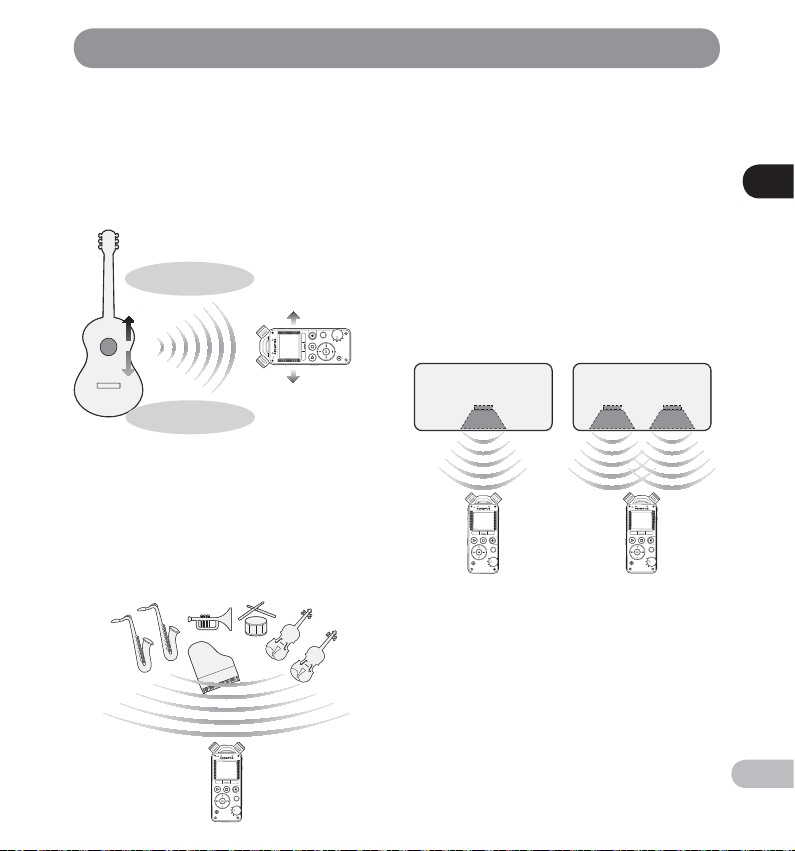
Рекомендации по записи для отдельных му зыкальных инструментов
Акустическая гитара
Направляйте диктофон немного в сторону от
резонаторного отверстия гитары. В случае ритмгитары располагайте диктофон на некотором
удалении от корпуса гитары. При записи соло
партии ритм-гитары, приблизьте диктофон к
корпусу гитары.
Твердое и резкое
звучание
Мягкое звучание с
отголосками
Направляйте
немного в сторону
от резонаторного
отверстия.
Концертный зал
Располагайте диктофон в центре сцены таким
образом, чтобы все исполнители попадали
в рабочую зону направленных микрофонов.
Устанавливайте диктофон на штативе, чтобы
зафиксировать его положение при записи.
Оркестр, большая группа, хор и др.
Электрогитара
В случае записи звука, воспроизводимого
динамиками гитарного усилителя, устанавливайте
диктофон на некотором удалении, направив
его на центр диффузора динамика. Для
стереофонического звука, воспроизводимого
двумя динамиками, устанавливайте рекордер на
некотором удалении от центральной точки между
левым и правым динамиками. Чтобы записать
монофонический звук, положение диктофона
должно быть немного вдали от центра диффузора
динамика.
Усилитель гитары
Громкоговоритель
Усилитель гитары
Громкоговоритель
2
Рекомендации по записи для отдельных музыкальных инструментов
RU
27
Page 28
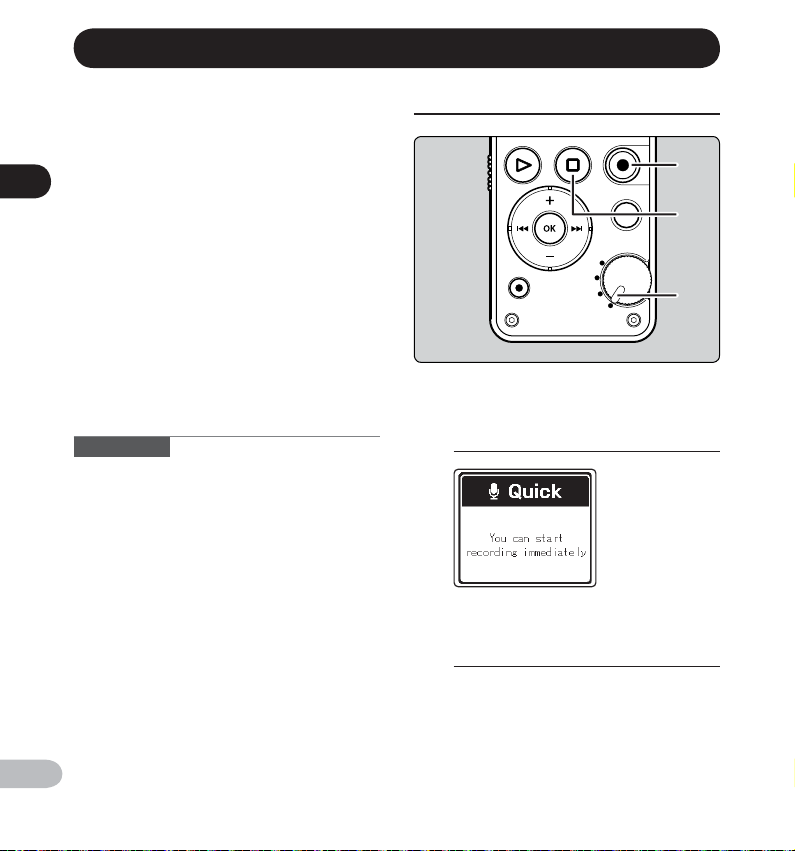
1
3
2
Запись
Диктофон имеет три записывающих режима,
которые могут быть выбраны при помощи Диска
выбора режимов. Используйте их в соответствии с
вашими потребностями.
Режим [ QUICK ]: В этом режиме уровень записи
будет регулироваться автоматически. Этот режим
2
используется, если вы хотите начать запись
Запись
немедленно.
Режим [ SMART ]: В этом режиме уровень
записи будет регулироваться автоматически,
чтобы соответствовать громкости на входе
в установленный период времени. Запись
запускается после регулировки уровня
записи, так что даже внезапные громкие
звуки записываются без искажения. Этот
режим позволяет Вам установить время для
обнаружения входной громкости ( ☞ стр.29,
стр.68).
Режим [ MANUAL ]: В этом режиме уровень записи
может быть отрегулирован вручную ( ☞ стр.30).
Примечания
• Вновь записанный файл будет сохранен
последним в папке [RECORDER].
• Выбирайте [Rec Format] пока диктофон
находится в режиме STOP ( ☞ стр.66).
• Переключайте Диск выбора режимов пока
диктофон находится в режиме STOP.
Режим [ QUICK ]
Переключите Диск выбора
1
режимов в положение [QUICK].
Нажмите кнопку REC ( s ), чтобы
2
начать записи.
• Включится индикатор записи и на дисплее
отобразится [ H ].
RU
28
Page 29

1
3
2
Запись
a
b
a Истекшее время записи
b Шкала индикатора свободной памяти
c Доступное время записи
d Индикатор уровня (изменяется в
соответствии с уровнем записи и
установками функции записи)
• Если уровень записи низкий, пожалуйста
замените настройку [Mic Gain] на [Hi] или
[Mid] ( ☞ стр.66).
• Этот диктофон способен делать запись
высокого качества, даже если громкость
источника звука меняется значительно.
Тем не менее, высокое качество может
быть получено при помощи ручной
настройки уровня записи.
Для остановки записи нажмите
3
кнопку STOP / w ( 4 ).
• На дисплее отобразится [ F ].
c
d
e
e Продолжительность файла
Режим [ SMART ]
Переключите Диск выбора
1
режимов в положение [ SMART ].
Нажмите кнопку REC ( s ), чтобы
2
запустить автоматическую
регулировку уровня записи.
• Обратный отсчет запуска [Smart Time]
( ☞ стр.68).
• Когда обратный отсчет автоматической
регулировки заканчивается, запускается
запись с отрегулированными
настройками.
2
Запись
RU
29
Page 30
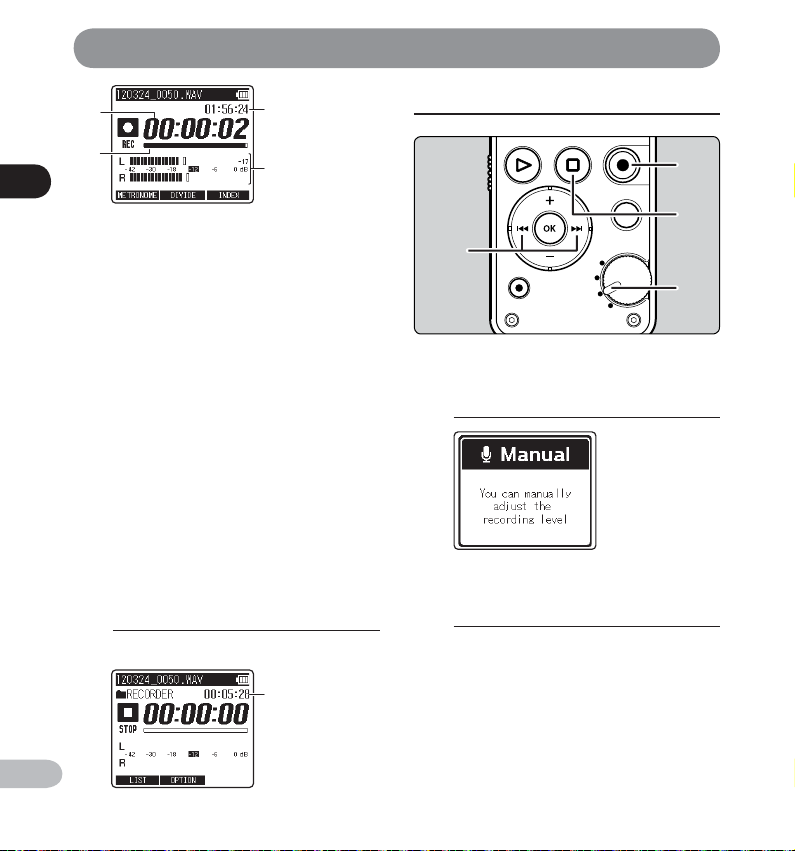
1
5
2,4
3
Запись
2
Запись
a
b
a Истекшее время записи
b Шкала индикатора свободной памяти
c Доступное время записи
d Индикатор уровня (изменяется в соответствии
с уровнем записи и установками функции
записи)
• Уровень записи будет регулироваться
автоматически в зависимости от
громкости на входе в пределах заданного
интервала времени. Во время регулировки
уровня записи, будут отображаться
[Setting Re c Level] и остаток заданного
периода времени ( ☞ стр.68).
• Если Вы хотите отменить автоматическую
регулировку, нажмите кнопку F1 (CANCEL)
или STOP/w (
пропустить автоматическую регулировку и
начать запись немедленно, нажмите кнопку
F3 (SKIP) или REC (
• Вы можете регулировать уровень записи
вручную используя кнопки
( ☞ стр.31).
Для остановки записи нажмите
3
кнопку STOP / w ( 4 ).
• На дисплее отобразится [ F ].
c
d
4
). Если Вы захотите
s
).
e
9
и
0
Режим [ MANUAL ]
1
2
Переключите Диск выбора
режимов в положение [ MANUAL ].
Нажмите кнопку REC ( s ) и
приготовьтесь к записи.
• Индикатор записи мигает и на дисплее
появляется [
].
G
RU
30
e Продолжительность файла
Page 31

Запись
a
b
c
a Доступное время записи
b Шкала индикатора свободной памяти
Индикатор уровня (изменяется в соответствии
c
с уровнем записи и установками функции
записи)
Нажмите кнопку 9 или
3
чтобы регулировать уровень
записи.
• Искаженный звук будет записываться,
пока отображается [OVER]. Отрегулируйте
уровень записи так, чтобы [OVER] не
отображалось.
• Уровень записи можно регулировать в
диапазоне между [01] и [70]*. Чем больше
число, тем выше уровень записи и тем
дальше положение индикатора уровня.
* Если запись ведется от гнезда LINE IN,
вы можете регулировать уровень между
[01] и [30].
0
Нажмите кнопку REC ( s ) или PLAY
4
( ` ) и подготовьтесь к записи.
• Загорится индикатор записи, и на экране
появится [ H ].
d
,
d Истекшее время записи
Для остановки записи нажмите
5
кнопку STOP / w ( 4 ).
• На дисплее отобразится [ F ].
e
e Продолжительность файла
2
Запись
RU
31
Page 32

Запись
Примечания
• Входящий очень громкий звук может
производить шум, даже когда Диск выбора
режимов установлен на [QUICK] или [SMART].
• Чтобы не пропустить начало записи, начинайте
2
записывать только после того, как загорелся
Запись
индикатор записи, а на экране появился
индикатор режима работы.
• Если оставшееся время записи не превышает
60 секунд, LED индикатор начнет мигать. Когда
время записи уменьшится до 30 или 10 секунд
индикатор начнет мигать чаще.
• Пока уровень записи регулируется вручную,
входной звуковой сигнал может быть внезапно
прерван.
• Когда запись не может быть продолжена,
появляется [Folder full]. Удалите ненужные
файлы или переместите их в другую папку перед
записью ( ☞ стр.48, стр.61).
• При отсутствии свободного места отобразится
[ Memory full ]. Для продолжения записи удалите
ненужные файлы ( ☞ стр.61).
• Когда в диктофон вставлена карта памяти SD,
обязательно проверьте, какой выбран носитель
записи: [ Internal memory ] или [ SD card ] чтобы
не допустить ошибки ( ☞ стр.23, стр.72).
• С некоторыми типами карт SD скорость
обработки данных может быть ниже. При
повторной записи и удалении файлов скорость
обработки также может быть снижена. В этом
случае отформатируйте карту SD ( ☞ стр.78).
• Перед началом записи рекомендуется
форматировать данные, содержащиеся в
диктофоне.
RU
32
Запись более чем 2 GB данных в PCM
▌
формате
Запись будет продолжатьс я даже в том случае,
если размер отдельного файла превышает 2 ГБ при
записи в формате PCM.
• При записи для каждых 2 ГБ создается отдельный
файл. При воспроизведении эти файлы
воспринимаются как отдельные файлы.
• Если 999-й файл превышает 2 GB, запись
останавливается.
Установки, относящиеся к записи
▌
[ Mic Gain ]
( ☞ стр.66)
[ Limiter ]
( ☞ стр.66)
[ Rec Format ]
( ☞ стр.66)
[ Low Cut Filter ]
( ☞ стр.67)
[ Plug-in Power ]
( ☞ стр.67)
[ Mic Select ] *
( ☞ стр.67)
[ Pre-Recording ]
( ☞ стр.68)
[ Rec Monitor ]
( ☞ стр.68)
[ Smart Time ]
( ☞ стр.68)
[ Metronome ]
( ☞ стр.68)
* Только LS-14
Устанавливает уровень
чувствительности.
Включите метод корректировки в
соответствии с входящим звуком,
когда ведется запись.
Устанавливает битрейт для каждого
формата записи.
Эта функция уменьшает помехи
от работы систем воздушного
кондиционирования, проекторов и
другие подобные помехи.
Можно включить или отключить
функцию питания через разъем в
соответствии с типом внешнего
микрофона, подсоединенного к
гнезду MIC .
Выбор опции включения/
выключения встроенного
центрального микрофона.
Предварительная запись
предоставляет вам возможность
начинать запись за 2 секунды до
того, как вы нажмете кнопку записи.
Можно включить или отключить
вывод сигнала звукового монитора
через разъем EAR .
Вы можете установить время для
автоматического регулировки
режима [SMART].
Вы можете установить метроном
для задания ритма во время записи.
Page 33

Запись
Пауза
▌
Когда диктофон находится в режиме
записи, нажмите кнопку REC ( s ) или
PLAY ( ` ).
• На дисплее отобразится [ G ].
• Диктофон выключится, если будет оставлен в
режиме паузы на время большее чем 60 минут.
Возобновление записи:
Снова нажмите кнопку REC ( s ) или
PLAY ( ` ).
• Запись продолжится с момента, в который была
прервана.
Прослушивание во время записи
▌
аудио
Ес ли перед записью Вы подключите наушники к
гнезду EAR Вы сможете слышать записываемый
звук. Громкость звука можно отрегулировать при
помощи кнопок + или − .
Подсоедините наушники к гнезду EAR
на диктофоне.
• После начала записи Вы через наушники сможете
слышать записываемый звук.
К гнезду EAR
Примечания
• Вы не можете отрегулировать уровень записи
при помощи кнопки громкости.
• Для предотвращения негативного воздействия
на слух уменьшите громкость перед тем как
вставить наушники.
• Не подносите наушники к микрофону, поскольку
это может вызвать звуковые помехи.
• Если во время записи подключен внешний
динамик, существует риск возникновения
акустической обратной связи. Рекомендуется
использовать наушники для мониторинга записи
или включить [Rec Monitor] на [Off] пока идет
запись ( ☞ стр.68).
2
Запись
RU
33
Page 34

1
2
Запись
Разделение файла пока идет
запись
Вы можете также разделять файлы во время
записи. Эта функция используется, например, когда
2
вы хотите иметь отдельные файлы для каждого
Запись
номера концерта.
A
• Пожалуйста заранее установите [Rec Format] на
[PCM] ( ☞ стр.66).
• Максимальное количество файлов, которое
может быть сохранено в папке [RECORDER]
составляет 999. Если уже существует более 998
файлов, разделение файлов будет не возможно.
При достижении максимального количества
файлов, удалите файлы, которые Вам не нужны
( ☞ стр.61) или переместите их в другие папки
( ☞ стр.48), заблаговременно освободив место
для них.
• Вы не можете разделить файл пока ведется
наложение одной записи на другую.
RU
В положении, когда Вы хотите
1
разделить файл, нажмите F2
(DIVIDE).
• Запись будет продолжаться непрерывно.
Для остановки записи нажмите
2
кнопку STOP / w ( 4 ).
34
Page 35

4
7
6
5
Запись
Использование функции
наложения
Функция наложения дает Вам возможность
дублировать звук поверх файла, пока он
прослушивается. Записанный файл сохраняется
под другим именем. Эта функция используется,
когда выполняется запись песни или музыкальных
инструментов.
A
Когда используется функция наложения, должны
быть выполнены следующие условия:
• Выберите файл (.wav) с форматом
[PCM 44.1kHz/16bit] в качестве файла, который
будет проигрываться
• Установите для [ Rec Format ] значение
[ PCM 44.1kHz/16bit ]
Переключите Диск выбора
1
режимов в положение [QUICK]
или [MANUAL] ( ☞ стр.28, стр.30).
• Данная функция недоступна, когда Диск
выбора режимов установлен на [SMART].
Выберите файл, на который вы
2
хотите наложить запись
( ☞ стр.25).
стр.25, стр.60).
(
☞
стр.66).
(
☞
Подсоедините наушники к гнезду
3
диктофона EAR.
• Звук воспроизводимого файла для
наложения записи выводится через
гнездо EAR .
• Установите для [ Rec Monitor ] значение
[ On ] ( ☞ стр.68).
Когда диктофон находится
4
в режиме STOP, нажмите и
удерживайте кнопку
F3 ( OVER DUB ).
• Если Диск выбора режимов установлен
на [QUICK], запись и воспроизведение
запускаются одновременно. Продолжайте
до Шага 7.
• Если Дисковый режим установлен на
[MANUAL], воспроизведение запустится
первым.
a
Накложение одной записи на другую
a
К гнезду EAR
2
Запись
RU
35
Page 36

2
Запись
Нажмите кнопку 9 или
5
чтобы настроить уровень записи .
2
Запись
RU
• Вы можете регулировать уровень записи,
используя кнопки 9 или 0 в
зависимости от уровня громкости во
время воспроизведения.
Нажмите кнопку REC ( s ), чтобы
6
начать запись.
• Воспроизведение запустится снова
сначала. Запись запустится в тоже время.
Для остановки записи нажмите
7
кнопку STOP / w ( 4 ).
Примечания
• Когда исходное воспроизведение файла
заканчивается, наложение записи также
прекращается.
• Во время использования функции [OVER DUB]
будут недоступны следующие функции.
• [ DIVIDE ] ( ☞ стр.34)
• [ Pre-Recording ] ( ☞ стр.68)
• [ Metronome ] ( ☞ стр.68)
36
0
Использование функции метроном
,
Метроном можно использовать во время записи
для задания ритма.
Установите функцию метроном
1
( ☞ стр.68)
• Установите для [ Rec Monitor ] значение
Нажмите кнопку F1 (METRONOME)
2
пока идет запись или пауза.
• Включите метроном на ON или OFF
a
a Метроном
• Метроном работает с текущими
• Индикатор LED загорается на диктофоне
.
[ On ] ( ☞ стр.68).
нажатием кнопки F1 (METRONOME).
настройками. Звук метронома не будет
записан.
одновременно с метрономом.
Page 37

Запись
Примечания
• Звук метронома будет выходить из гнезда EAR.
Подсоедините наушники, чтобы слышать
метроном.
• Когда [Rec Monitor] установлен на [Off], звук
метронома не выходит.
Для файлов, записанных данным
диктофоном, файловые имена генерируются
автоматически.
120324 _00013.WAV
12
1 ID-код пользователя:
2012.03.24
2 Номер файла:
Номера файлов присваиваются
последовательно, независимо от
изменений на носителе записи.
3 Расширение:
Далее приведены названия расширений
разных форматов записи, использующихся
этим устройством.
• Формат Линейная PCM .WAV
• Формат MP3 .MP3
2
Запись
RU
37
Page 38

Запись
Запись с внешнего микрофона или
других устройств
Вы можете подсоединить внешний микрофон или
другие устройства, с помощью которых может быть
2
записан звук. Подключите диктофон как показано
Запись
ниже к устройству, которое предполагается
использовать.
• Не подсоединяйте и не отсоединяйте никакие
устройства к гнезду диктофона во время записи.
Запись с помощью внешнего
▌
микрофона
Подсоедините внешний микрофон к
гнезду MIC .
• Совместимые внешние микрофоны (опционные)
( ☞ стр.94) .
Примечания
• Когда к гнезду MIC диктофона подключен
внешний микрофон, встроенный микрофон
отключается.
• Можно также использовать микрофоны с
питанием от разъема.
• При использовании внешнего монофонического
микрофона, когда установлен режим
[ Rec Format ] для записи стерео сигнала, звук
будет записываться только в левом (L) канале
( ☞ стр.66).
• При использовании внешнего стереомикрофона,
когда установлен режим [ Rec Format ] записи
монофонического сигнала, будет использоваться
только левый (L) канал микрофона( ☞ стр.66).
• Чтобы сделать запись, используя внешний
микрофон, подсоедините его к гнезду MIC. Если
Вы подсоединили его к гнезду LINE IN, диктофон
будет записывать звук неправильно.
• Если Вы используете гнездо MIC и гнездо LINE IN
одновременно, вход от гнезда LINE IN имеет
приоритет.
К гнезду MIC
RU
38
Page 39

Запись
Аудиозапись диктофоном с других
▌
устройств
Звук можно записать с другого устройства, если
соединить его аудиовыход с гнездом LINE IN
данного диктофона с помощью специального
кабеля K A334 (опционально).
К гнезду LINE IN
К гнезду
аудиовыхода
другого
устройства
Примечание
• Если вы не можете получить с помощью
диктофона чистую запись даже после
регулировки уровня записи ( ☞ стр.31), это может
происходить из-за того, что выходной уровень
подключенных устройств слишком высок или
слишком низок. Когда к диктофону подключены
внешние устройства, выполните тестовую запись
и затем отрегулируйте выходной уровень для
внешних устройств.
• Чтобы сделать запись от другого устройства,
подсоединитесь к гнезду LINE IN. Если Вы
подсоединитесь к гнезду MIC, звук будет
искажаться и может быть записан неправильно.
Аудиозапись другим устройством с
▌
данного диктофона
Аудиозаписи с данного диктофона могут быть
записаны на другие устройства, если соединить
аудиовход (разъем для подключения микрофона)
другого устройства с гнездом EAR данного
диктофона с помощью соединительного шнура
KA333 (опционально).
К гнезду EAR
К гнезду
аудиовхода другого
устройства
2
Запись
RU
39
Page 40

4
2
3
Воспроизведение
Воспроизведение
Дик тофон может воспроизводить файлы в формате
WAV и MP3. Чтобы воспроизвести файл, записанный
с другого устройства, Вам необходимо передать
(скопировать) его с компьютера.
3
Воспроизведение
Выберите файл для
1
воспроизведения из папки, в
которой он находится ( ☞ стр.25).
Нажмите кнопку PLAY ( ` ), чтобы
2
начать воспроизведение.
• На дисплее отобразится [ E ].
a
b
c
RU
d
e
a Название файла, Название папки
b Истекшее время воспроизведения
c Шкала индикатора положения
воспроизведения
d Продолжительность файла
e Индикатор уровня
Используйте кнопки + или −
3
для регулировки громкости
воспроизведения.
• Уровень громкости регулируется в
диапазоне от [ 00 ] до [ 30 ].
Нажмите кнопку STOP / w ( 4 ), для
4
остановки воспроизведения в
нужный момент.
• На дисплее отобразится [ F ].
• Нажатие на эту кнопку останавливает
воспроизведение файла.
40
Page 41

Воспроизведение
Установки, относящиеся к воспроизведению
▌
Ускоренная перемотка вперед
▌
[ Play Mode ]
( ☞ стр.70)
[ Skip Space ]
( ☞ стр.70)
Прослушивание через наушники
▌
Наушники могу т быть подсоединены для
прослушивания к гнезду EAR .
• Когда используются наушники, динамик
диктофона отключается.
К гнезду EAR
Примечания
• Для предотвращения негативного воздействия
на слух, уменьшите громкость перед тем как
вставить наушники.
• При прослушивании записей через наушники
НЕ устанавливайте слишком высокую громкость.
Прослушивание на слишком высокой громкости
может привести к ухудшению слуха.
Вы можете выбрать требуемый
диапазон воспроизведения и
повторить его.
Интервал пропуска при быстрой
перемотке может быть изменен.
3
Воспроизведение
Когда диктофон находится в режиме
STOP в режиме отображения файла,
нажмите и удерживайте кнопку 9 .
• На дисплее отобразится [ I ].
• Когда Вы отпустите кнопку 9 перемотка
вперед остановится. Нажмите кнопку PLAY ( ` ),
чтобы начать воспроизведение с позиции, где
перемотка вперед была остановлена.
Когда диктофон находится в режиме
воспроизведения, нажмите и
удерживайте кнопку 9 .
• Когда Вы отпустите кнопку 9 диктофон
возобновит нормальное воспроизведение.
• Если в середине файла имеется индексная
или временная метка, диктофон остановится в
позиции установленной метки ( ☞ стр.44).
• Диктофон остановится, когда достигнет конца
файла. Продолжайте удерживать кнопку 9 ,
чтобы продолжить перемотку вперед с начала
следующего файла.
RU
41
Page 42

Воспроизведение
Ускоренная перемотка вперед
▌
3
Воспроизведение
Когда диктофон находится в режиме
STOP в режиме отображения файла,
нажмите и удерживайте кнопку 0 .
• На дисплее отобразится [ J ].
• Когда Вы отпустите кнопку 0 , перемотка
остановится. Нажмите кнопку PLAY ( ` ), чтобы
начать воспроизведение с позиции, где
перемотка была остановлена.
Когда диктофон находится в режиме
воспроизведения, нажмите и
удерживайте кнопку 0 .
• Когда Вы отпустите кнопку 0 диктофон
возобновит нормальное воспроизведение.
• Если в середине файла имеется индексная
или временная метка, диктофон остановится в
позиции установленной метки ( ☞ стр.44).
• Диктофон остановится, когда достигнет начала
файла. Продолжайте удерживать кнопку
0 , чтобы продолжить перемотку с конца
предыдущего файла.
Переход к началу файла
▌
Когда диктофон находится в режиме
STOP или воспроизведения, нажмите
кнопку 9 .
• Диктофон переходит к началу следующего файла.
Когда диктофон находится в режиме
воспроизведения, нажмите кнопку
0 .
• Диктофон переходит к началу текущего файла.
Когда диктофон находится в режиме
STOP, нажмите кнопку 0 .
• Диктофон переходит к началу предыдущего
файла. Если диктофон находится в середине
файла, то он вернется к началу этого файла.
Когда диктофон находится в режиме
воспроизведения, дважды нажмите
кнопку 0 .
• Диктофон переходит к началу предыдущего
файла.
RU
42
Page 43

1,3
2
Воспроизведение
Примечания
• Если в режиме воспроизведения вы
осуществляете переход к началу файла, диктофон
остановится на индексной или временной метке.
Индексная и временная метка будут пропущены,
если та же операция выполняется в режиме STOP
( ☞ стр.44).
• Если для режима пропуска [ Skip Space ] выбрана
отличная от [ File Skip ] установка, диктофон
выполнит перемотку вперед или назад на
заданное в настройках время и затем начнет
воспроизведение ( ☞ стр.70).
Музыкальные файлы
▌
В с лучае, когда диктофон не может воспроизвести
переданные на него музыкальные файлы,
проверьте, соответствует ли частота дискретизации
и битовая скорость передачи данных допустимым
диапазонам, в которых возможно воспроизведение.
Сочетания частоты дискретизации и битовой
скорости передачи данных для музыкальных
файлов, которые могут быть воспроизведены на
этом диктофоне, приведены ниже.
Формат
файла
Формат WAV
Формат MP3
• Файлы MP3 с переменным битрейтом (в которых
битрейт преобразования может изменяться)
могут могут воспроизводиться некорректно.
• Что касается файлов WAV, диктофон может
воспроизводить такие файлы только в формате
линейной PCM. Файлы WAV других типов не
воспроизводятся.
• Даже если формат этого файла совместим для
воспроизведения на этом диктофоне, тем не
менее, диктофон поддерживает не все кодеки.
Частота
дискретизации
44,1кГц, 48,0 кГц 16 бит
88,2 кГц, 96,0 кГц 24 бит
MPEG1 Layer3:
32 кГц, 44,1 кГц,
48 кГц
MPEG2 Layer3:
16 кГц, 22,05 кГц,
24 кГц
Скорость
передачи данных
От 8 кбит/с до 320
кбит/с
Изменение скорости воспроизведения
Тональнос ть будет настроена автоматически
цифровым способом, обеспечивая естественное
звучание голоса.
Когда диктофон находится в
1
режиме воспроизведения,
нажмите кнопку OK .
Нажимайте кнопки + или
2
− , чтобы выбрать скорость
воспроизведения.
3
Воспроизведение
RU
43
Page 44

1
Воспроизведение
Нажмите кнопку OK .
3
a
3
Воспроизведение
a Индикатор скорости воспроизведения
• Установленная скорость
воспроизведения сохраняется, даже если
диктофон был остановлен. В следующий
раз воспроизведение начнется с этой
скоростью.
Примечание
• Так же как и в режиме нормального
воспроизведения, в режимах медленного
и быстрого воспроизведения вы можете
остановить воспроизведение, перейти к началу
файла, или вставить индексную или временную
пометку.
Создание индексной пометки или
временной пометки
Ес ли в файле установлены индексные и временные
пометки, Вы можете быстро найти нужное место,
которое Вы хотите прослушать, в режиме быстрой
перемотки вперед или назад либо, пользуясь
функцией перехода на начало файла. Индексные
пометки могут быть поставлены только в файлах,
записанных на диктофонах Olympus, На файлах,
полученных другим путем, можно установить
временные пометки, чтобы временно отметить
желаемые позиции.
Когда диктофон находится
1
в режиме записи или
воспроизведения, нажмите
кнопку F3 ( INDEX ).
• На экране появится номер пометки и
будет установлена индексная пометка или
временная пометка в файл.
RU
44
Page 45

Воспроизведение
• Даже после установки индексной
или временной метки запись или
воспроизведение продолжится, и Вы
можете поставить новые индексные или
временные метки в других позициях,
пользуясь аналогичным способом.
Удаление индексной пометки или
▌
временной пометки
Проиграйте файл, содержащий
1
индексную или временную
пометку, которую Вы желаете
стереть.
Нажатием кнопки 9 или
2
0 выберите индексную или
временную пометку, которую Вы
хотите удалить.
Когда на дисплее приблизительно
3
в течение 2 секунд будет
отображаться индексный или
временной номер, нажмите
кнопку ERASE .
• Индексная пометка или временная
пометка будет стерта.
• Номера индексных или временных
пометок, расположенные ниже
удаленного номера будут автоматически
уменьшены на 1.
Примечания
• Временные пометки являются временной
маркировкой, поэтому если Вы переходите к
другому файлу или подсоединяете диктофон к
ПК, маркировки автоматически стираются.
• В одном файле можно установить до 99 индексных
и временных пометок. При попытке установить
свыше 99 индексных или временных пометок на
экране появится сообщение [ No more can be set ]
для индексных пометок или [ No more can be set ]
для временных пометок.
• В защищенных файлах создание и удаление
индексных и временных пометок невозможно
( ☞ стр.51).
3
Воспроизведение
RU
45
Page 46

2,3
Воспроизведение
Как начать повторное
воспроизведение отрезка
Функция повторно воспроизводит фрагмент файла,
который проигрывается.
3
Воспроизведение
1
2
RU
46
Выберите файл, содержащий
фрагмент, который вы хотите
воспроизвести несколько раз, и
начните воспроизведение.
Нажмите кнопку F1 ( A-B ) в
позиции, с которой Вы
хотите начать повторное
воспроизведение отрезка.
• Пока отображается [ y ], Вы можете
быстро прокрутить вперед, перемотать
или изменить скорость воспроизведения
таким же способом как и при нормальном
режиме, чтобы найти конечное
положение ( ☞ стр.41, стр.43).
• Если диктофон достигает конца файла,
пока отображается [ y ], то точка [ z ]
становится в конце файла и запускается
повторное воспроизведение.
Нажмите кнопку F1 ( A-B ) еще
3
раз в позиции, в которой Вы
хотите завершить повторное
воспроизведение отрезка.
• Диктофон будет непрерывно
воспроизводить этот отрезок до тех
пор, пока повторное воспроизведение
отрезка не будет отменено.
Примечание
• Так же как и в режиме нормального
воспроизведения, Вы можете изменять скорость
воспроизведения во время выполнения
повторного воспроизведения отрезка ( ☞ стр.43).
Если во время повторного воспроизведения
отрезка вставляется или удаляется индексная
или временная пометка, то повторное
воспроизведение отрезка отменяется и
диктофон возвращается в режим нормального
воспроизведени ( ☞ стр.44).
Page 47

Воспроизведение
Отмена функции повторного
▌
воспроизведения отрезка
a
b
Нажатие на одну из перечисленных
ниже кнопок отменяет режим
повторного воспроизведения.
a Нажмите кнопку F1 ( CANCEL )
Нажатие кнопки F1 ( CANCEL ) приведет к отмене
режима повторного воспроизведения отрезка
файла и вернет диктофон в режим нормального
воспроизведения.
b Нажмите кнопку STOP / w ( 4 )
Нажатие кнопки STOP / w ( 4 ) приведет к
отменережима повторного воспроизведения
отрезка файла и остановит воспроизведение.
c Нажмите кнопку 9
Нажатие кнопки 9 приведет к отмене
режима повторного воспроизведения
отрезка файла, и диктофон перейдет к началу
следующего файла.
d Нажмите кнопку 0
Нажатие кнопки 0 приведет к отмене
режима повторного воспроизведения отрезка
файла, и диктофон перейдет в начало текущего
файла.
3
Воспроизведение
c
d
RU
47
Page 48

4,6,
8
11
2,10
3,5,
7,9
Опции записанных файлов
▌
[ Move/Copy ]
[ File Lock ]
( ☞ стр.51)
4
[ File Divide ]*1
Редактирование [OPTION]
( ☞ стр.54)
[ Partial Erase ]*1
( ☞ стр.56)
[ Trimming ]*1 *2
( ☞ стр.58)
[ Property ]
( ☞ стр.60)
*1 Данная функция недоступна, когда на экране отображен
список файлов.
*2 Только LS-14
Примечание
• Диктофон остановится, если в течение 3
мин с начала процесса установки не будет
произведено никаких операций и не будут
приняты сделанные настройки.
Управление файлами
Редактирование [ OPTION ]
Файлы также могут быть
перемещены и скопированы из
одного носителя памяти на другой.
Защита файла предотвращает
непреднамеренное удаление
нужной информации.
Только файлы, записанные на этом
диктофоне, могут быть разделены.
Ненужная часть файла может
быть удалена.Только записанные
с помощью диктофона файлы в
формате РСМ могут быть частично
удалены.
Вы можете подогнать часть файла
и сохранить её как новый файл.
Только файлы в формате PCM,
записанные на этом диктофоне,
могут быть отредактированны.
[ Name ] (имя файла), [ Date ] (отметка
времени), [ Size ] (размер файла),
[ Bit Rate ] (формат файла), [ File Lock ]
(Защита файла)
Перемещение/копирование
файлов [ Move/Copy ]
Файлы, сохраненные на внутренней памяти или на
карте SD могу т быть перемещены или скопированы
на носителях памяти. Файлы также могут быть
перемещены и скопированы из одного носителя
памяти на другой.
Вы можете редак тировать один выбраный файл
или несколько файлов.
Выберите файл или папку,
1
которая содержит файл,
который Вы хотите копировать/
переместить ( ☞ стр.25).
RU
48
Когда диктофон находится
2
в режиме STOP, нажмите и
удерживайте кнопку F2 ( OPTION ).
• На дисплее появится экран [OPTION].
Page 49

Редактирование [OPTION]
Нажмите кнопку + или − ,
3
чтобы перейти к закладке
[ Move/Copy ].
Нажмите кнопку OK .
4
Используйте кнопки + или −
5
для выбора количества файлов,
которые вы хотите переместить
или копировать.
[ Move to memory ]: Перемещает файл на
карте SD или во внутренней памяти в
другую папку внутренней памяти.
[ Copy to memory ]: Копирует файл во
внутренней памяти или на карте SD в
другую папку внутренней памяти.
[ Move to SD ]: Перемещает файл во
внутренней памяти или на карте SD в
другую папку на карте SD.
[ Copy to SD ]: Копирует файл во внутренней
памяти или на картеSD в другую папку на
карте SD.
Нажмите кнопку OK .
6
Если Вы вошли в экран [OP TION] с экрана
Отображения файла:
• Переместите или скопируйте выбранный
файл. Продолжайте до Шага 9
Если Вы вош ли в экран [OPTION] с экрана
Отображение списка файлов:
• Переместите или скопируйте составной
файл. Продолжайте до Шага 7.
Используйте кнопки + или −
7
для выбора количества файлов,
которые вы хотите переместить
или копировать.
4
Редактирование [OPTION]
[ One file ]: Выберите только нужный вам файл.
[ Selected files ]: Выберите несколько файлов.
[ All files ]: Выберите все файлы в папке.
RU
49
Page 50

Редактирование [OPTION]
Нажмите OK для перемещения к
8
соответствующей настройке.
Если Вы выбрали [ 4One file ]:
1 Используйте кнопки + или − для
выбора файлов, предназначенных для
перемещения или копирования.
4
Редактирование [OPTION]
2 Нажмите кнопку OK для выбора
желаемого файла.
Если Вы выбрали [ 4Selected files ]:
1 Используйте кнопки + или − для
выбора файла(ов), предназначенных для
перемещения или копирования.
2 Нажмите OK для пометки выбранных
файлов.
Если Вы выбрали 4[ All files ]:
При выборе всех файлов [ All files ], все нахо-
дящиеся в папке файлы будут автоматически
отмечены и диктофон перейдет к экрану
[ Destination ].
Используйте кнопки + или − для
9
выбора желаемой папки,
в которую файлы будут
перемещены или скопированы.
Нажмите кнопку F2 ( GO ).
10
• На экране появится сообщение [ Moving! ]
или [ Copying! ] начнется процесс
перемещения или копирования файлов.
RU
50
3 Повторяйте шаги 1 и 2 до тех пор, пока
все файлы, которые вы желаете переместить
или скопировать не будут выбраны, а затем
нажмите на кнопку F2 ( GO ).
Page 51

4,6,
8
2
9
3,5,
7
Редактирование [OPTION]
• Процесс завершен при появлении
сообщения [ File move completed ] или
[ File copy completed ].
Нажмите кнопку F3 (EXIT)
11
чтобы закрыть экран [OPTION].
Примечания
• Диктофон не может производить запись при
недостаточном объеме свободной памяти.
• Вы не можете перемещать или копировать
файлы, если количество файлов в папке
предназначенной к перемещению или в папке
предназначенной к копированию превысит 999.
• Не извлекайте батареи во время копирования
или перемещения файлов.
Это может привести к повреждению данных.
• Файл не может быть скопирован или перемещен
в пределах одной папки.
• Если отменить операцию перемещения или
копирования в процессе выполнения, то только
те файлы, для которых операция уже была
завершена, будут сохранены в новом месте. Для
всех остальных файлов операция перемещения
или копирования будет отменена.
• Заблокированные файлы останутся таковыми
после перемещения или копирования.
Защита файла [ File Lock ]
Защита файла предотвращает непреднамеренное
удаление нужной информации. При удалении всех
файлов в папке защищенные файлы не удаляются
( ☞ стр.62).
Вы можете редак тировать один выбраный файл
или составные файлы.
Выберите файл или папку,
1
которая содержит файл, который
Вы хотите защитить ( ☞ стр.25).
Когда диктофон находится
2
в режиме STOP, нажмите и
удерживайте кнопку F2 ( OPTION ).
4
Редактирование [OPTION]
• На дисплее появится экран [OPTION ].
RU
51
Page 52

Редактирование [OPTION]
Нажатием кнопки + или −
3
выберите позицию [ File Lock ].
4
Редактирование [OPTION]
Нажмите кнопку OK .
4
Если Вы вошли в экран [OP TION] с экрана
Отображения файла:
• Выполните защиту выбранного файла.
Продолжайте до Шага 7.
Если Вы вош ли в экран [OPTION] с экрана
Отображение списка файлов:
• Выполните защиту составных файлов.
Продолжайте до Шага 5.
Нажмите кнопку + или -, чтобы
5
выбрать файлы, который Вы
хотите защитить.
Нажмите OK для перемещения к
6
соответствующей настройке.
Если Вы выбрали [ 4One file ]:
1 Нажмите кнопку + или - , чтобы выбрать
файл который вы хотите защитить.
2 Нажмите кнопку OK для выбора
желаемого файла.
Если Вы выбрали [ 4Selected files ]:
1 Нажмите кнопку + или - , чтобы выбрать
файлы который вы хотите защитить.
2 Нажмите кнопку OK, чтобы проверить
выбранный файлы.
RU
52
[ One file ]: Выберите только нужный вам файл.
[ Selected files ]: Выберите несколько файлов.
[ All files ]: Выберите все файлы в папке.
3 Повторяйте шаги 1 и 2, пока все файлы,
которые вы хотите защитить, не будут
выбраны, затем нажмите кнопку F2 ( GO ).
Page 53

Редактирование [OPTION]
Если Вы выбрали 4[ All files ]:
При выборе всех файлов [ All files ], все нахо-
дящиеся в папке файлы будут автоматически
отмечены и диктофон перейдет к экрану
[ Destination ].
Нажатием кнопки + или −
7
выберите позицию[ On ] или [ Off ].
[ On ]:
Защита файла и предотвращение его
удаления.
[ Off ]:
Снятие защиты с файла и разрешение на
его удаление.
Нажмите кнопку OK для
8
подтверждения установки.
• Нажатие кнопки F1 (BACK) без нажатия
кнопки OK отменит настройки и вернет
Вас к экрану [OPTION].
Нажмите кнопку F3 (EXIT) чтобы
9
закрыть экран [OPTION].
Отображение списка
a
a
Защита файла
файлов
4
Редактирование [OPTION]
RU
53
Page 54

4,8
2,6
9
3
5
7
Редактирование [OPTION]
Разделение файла [ File Divide ]
Для более удобного редактирования,
предусмотрена возможнос ть разделения файлов с
большим объемом.
4
Редактирование [OPTION]
A
• Только файлы, записанные на этом диктофоне,
• Данная функция недоступна, когда на экране
1
могут быть разделены.
отображен список файлов.
Выберите файл, который Вы
хотите разделить.
Нажатием кнопки + или −
3
выберите позицию [ File Divide ].
Нажмите кнопку OK .
4
Нажмите кнопку PLAY ( ` ) и
5
проиграйте файл до места где Вы
хотите разделить его.
• Во время воспроизведения нажмите и
удерживайте нажатой клавишу 9 или
0 кнопки для быстрой перемотки
вперед или назад.
• Полезно заранее проставить индексные
метки в местах разделения.
В положении, где Вы хотите
6
разделить файл, нажмите кнопку
F2 (DIVIDE).
RU
54
Когда диктофон находится
2
в режиме STOP, нажмите и
удерживайте кнопку F2 ( OPTION ).
• На дисплее появится экран [OPTION ].
Page 55

Редактирование [OPTION]
• Нажатие на кнопку F1 ( BACK ) вместо
кнопки OK отменяет процесс установки
и возвращает на предыдущий экран
[ OPTION ].
Нажатием кнопки + выберите
7
позицию [Start].
Нажмите кнопку OK.
8
• На экране отобразится сообщение
[ Dividing! ], и начнется процесс разбивки
файла.
Сообщение [ File divide completed ]
свидетельствует о завершении процесса
разбивки.
Нажмите кнопку F3 (EXIT) чтобы
9
закрыть экран [OPTION].
Примечания
• [File Divide] доступен только с экрана
Отображения файла.
• Устройство не может разделить файлы, если их
количество в папке превышает 999.
• Заблокированные файлы не могут быть
разделены ( ☞ стр.51).
• После разделения первая часть файла будет
переименована в [ File name_1.mp3 ], а вторая -
[ File name_2.mp3 ].
• Файл с очень коротким временем записи не
может быть разделен, даже если он имеет формат
MP3 или PCM.
• Не извлекайте батареи во время разделения
файла. Это может привести к повреждению
данных.
4
Редактирование [OPTION]
RU
55
Page 56

4,9
10
2,6,
7
3
5
8
Редактирование [OPTION]
Частичное удаление файла
[Partial Erase]
Ненужная часть файла может быть удалена.
4
Редактирование [OPTION]
A
• Только файл PCM, записанный на этом диктофоне,
• Данная функция недоступна, когда на экране
1
2
RU
56
может быть частично стерт.
отображен список файлов.
Выберите файл, который Вы
хотите частично стереть.
Когда диктофон находится
в режиме STOP, нажмите и
удерживайте кнопку F2 ( OPTION ).
• На дисплее появится экран [ OPTION ].
Нажатием кнопки + или −
3
выберите позицию [ Partial Erase ].
Нажмите кнопку OK .
4
Нажмите кнопку
5
проиграйте файл до места, где Вы
хотите начать частичное стирание.
• Прокрутите файл до положения, где Вы
хотите начать частичное стирание. Если
файл длинный, используйте кнопку 9,
чтобы передвинуться к отрезку, который
Вы хотите стереть.
На отрезке, где Вы хотите
6
частично удалить запись, нажмите
кнопку F2 (START).
• Воспроизведение продолжится даже
после нажатия кнопки F2 (START).
Вы можете перемотать или быстро
прокрутить вперед как обычно, чтобы
быстро определить место удаления
конечного положения.
PLAY ( ` )
Page 57

Редактирование [OPTION]
На отрезке, где Вы хотите
7
закончить частичное стирание,
снова нажмите кнопку F2 (END).
a Часть файла, которая будет удалена.
Нажатием кнопки + выберите
8
позицию [Start].
Нажмите кнопку OK .
9
• На экране отобразится сообщение
[ Partial erasing ! ] и начнется процесс
удаления. Удаление закончено, когда на
экране появляется сообщение
[ Partial erase completed. ].
a
• Диктофон останавливает начало
редактирование файла.
Нажмите кнопку F3 (EXIT)
10
чтобы закрыть экран [OPTION].
4
Редактирование [OPTION]
RU
57
Page 58

4,9
10
2,6,
7
3
5
8
Редактирование [OPTION]
Редактирование файла [Trimming]
(Только LS-14)
Файл может быть подогнан только до требуемой
части и затем сохранен заново.
4
Редактирование [OPTION]
A
• Только файл РСМ, записанный на этом диктофоне,
• Данная функция недоступна, когда на экране
1
2
RU
58
может быть отредактирован.
отображен список файлов.
Выберите файл, который Вы
хотите отредактировать.
Когда диктофон находится
в режиме STOP, нажмите и
удерживайте кнопку F2 ( OPTION ).
• На дисплее появится экран [OPTION].
Нажатием кнопки + или −
3
выберите позицию [ Trimming ].
Нажмите кнопку OK .
4
Нажмите кнопку PLAY ( ` ) и
5
проиграйте файл до места, где Вы
хотите начать редактирование.
•
Прокрутите файл до положения, где
Вы хотите начать подгонку. Если файл
длинный, используйте кнопку
передвинуться к отрезку, который вы хотите
отредактировать.
В положении, где Вы хотите
6
начать подгонку нажмите кнопку
( S T A R T ).
F2
• Воспроизведение продолжится даже
после нажатия кнопки F2 (START).
Вы можете перемотать или быстро
прокрутить вперед как обычно, чтобы
быстро определить место подгонки
конечного положения.
9
, чтобы
Page 59

Редактирование [OPTION]
На отрезке, где Вы хотите
7
закончить редактирование, снова
нажмите кнопку F2 (END).
a Часть файла, которая будет удалена.
Нажатием кнопки + выберите
8
позицию [Start].
Нажмите кнопку OK.
9
• На дисплее отобразится [Trimming !]
и начнется редактирование.
Редактирование завершится, когда
отобразится [Trimming completed].
a
• Диктофон останавливает начало
редактирование файла.
Нажмите кнопку F3 (EXIT)
10
чтобы закрыть экран [OPTION].
Примечание
• Если файл имеет очень короткое время записи,
он не может быть отредактирован, даже если он
является файлом PCM.
4
Редактирование [OPTION]
RU
59
Page 60

4,5
6
2
3
Редактирование [OPTION]
Подтверждение файла в памяти
[ Property ]
Информация файла может быть подтверждена с
экрана меню .
4
Редактирование [OPTION]
Нажмите кнопку OK .
4
• На дисплее отображается [ Property ].
Выберите файл для которого Вы
1
хотите проверить информацию
( ☞ стр.25).
Когда диктофон находится
2
в режиме STOP, нажмите и
удерживайте кнопку F2 ( OPTION ).
• На дисплее появится меню [ OPTION ].
Нажмите кнопку + или − , чтобы
RU
3
перейти к закладке [ Property ].
• На дисплее отображается [ Name ] (имя
папки), [ Date ] (отметка времени), [ Size ]
(размер файла), [ Bit Rate ] * (формат файла)
и [ File Lock ] (Защита файла).
* Если выбран файл с линейной импульсно-
кодовой модуляцией (PCM), то в
поле [ Bit Rate ] отображается частота
дискретизации и скорость потока в битах
в секунду.
После проверки информации,
5
нажмите кнопку OK, чтобы выйти
на экран [Property].
Нажмите кнопку F3 (EXIT) чтобы
6
закрыть экран [OPTION].
60
Page 61

3
2
4
Удаление
Стирание файлов
Выбранный файл может быть удален из папки.
Выберите файл, который
1
необходимо удалить ( ☞ стр.25).
Когда диктофон находится
2
в режиме STOP в режиме
отображения файла, нажмите
кнопку ERASE .
Нажатием кнопки + выберите
3
позицию [ Start ].
Нажмите кнопку OK .
4
• На дисплее появится сообщение
[ Erasing! ], и начнется удаление.
• При стирании файла появится индикация
[ Erased ]. Номера файлов будут
переназначены.
4
Удаление
• Если в течение 8 секунд не выполняется
никакая операция, диктофон
возвращается в режим STOP.
RU
61
Page 62

4,6,
9
7
2
3,5
8
Удаление
Удаление нескольких файлов
4
Удаление
Выберите папку, где находится
1
файл который Вы хотите стереть,
сохранен ( ☞ стр.25).
Нажмите кнопку ERASE на экране
2
Список файлов.
Нажатием кнопки + или −
3
выберите позицию
[ Selected files ] или [ All files ].
[ Selected files ]: Удалите выбранные файлы.
[ All files ]: Удалите все файлы в папке.
Нажмите кнопку OK .
4
• Выбрав параметр [ All files ]переходите
к выполнению действий, описанных в
пункте 8.
Нажмите кнопку + или -, чтобы
5
выбрать файл, который будет
удален.
• Если в течение 8 секунд не выполняется
никакая операция, диктофон
RU
62
возвращается в режим STOP.
Нажмите кнопку OK .
6
• Повторите шаги 5 и 6. чтобы выбрать
файлы, которые будут удалены.
Page 63

Удаление
Нажмите кнопку F2 ( GO ).
7
Нажатием кнопки + выберите
8
позицию [ Start ].
Нажмите кнопку OK .
9
• На дисплее появится сообщение
[ Erasing! ], и начнется удаление.
• При стирании папки появится индикация
[ Erased ]. Номера файлов будут
переназначены
Примечания
• Удаленный файл восстановлению не подлежит.
Перед удалением внимательно проверьте
удаляемый файл.
• Когда в диктофон вставлена карта памяти SD,
обязательно проверьте, какой выбран носитель
записи: [ Internal memory ] или [ SD card ] чтобы
не допустить ошибки ( ☞ стр.23, стр.72).
• Заблокированные файлы и файлы,
предназначенные только для записи, стереть
нельзя ( ☞ стр.51).
• Если карта памяти SD защищена от записи,
отобразится [SD Card Locked]. Если Вы хотите
стереть файл, пожалуйста, снимите защиту карты
от записи ( ☞ стр.21).
• Если существует файл, который не может быть
распознан диктофоном, то этот файл не может
быть удален. Пожалуйста, подключите диктофон
к вашему ПК для удаления этого файла.
• При обработке не выполняй те никаких операций
вроде тех, что перечислены ниже, поскольку
при этом данные могут быть повреждены. Кроме
того, замените батарей ки новыми, чтобы заряд
батареек не закончился во время обработки.
1 Отсоединение Адаптера Пост.тока во время
стирания.
2 Удаление батарейки во время стирания.
3 Удаление карты памяти SD во время стирания,
когда в качестве записывающего носителя
выбрана [SD card].
• Вы не можете удалять папки через диктофон.
4
Удаление
RU
63
Page 64

2
2,4,6
3,5,7
1
8
Настройка меню
Метод настройки меню
5
Метод настройки меню
RU
64
Пункты в меню распределены по категориям,
поэтому, сначала выберите категорию и перейдите
к желательному пункту, чтобы нас троить его.
Когда диктофон находится в
1
режиме STOP, нажмите кнопку
MENU .
• На дисплее появится меню.
• Изменить отображаемое меню можно,
передвигая курсор по закладкам
настроек.
Нажмите кнопку + или −,
2
3
4
5
0
или
области, содержащей пункт,
который Вы хотите настроить.
Нажмите кнопку OK .
Нажимайте кнопки + или − для
перемещения к пункту, который
Вы хотите установить.
Нажмите кнопку OK .
• На экране отобразятся установки
чтобы перейти к
выбранного пункта.
9
Page 65

Метод настройки меню
Нажимайте кнопки + или − для
6
изменения установки.
Нажмите кнопку OK для
7
подтверждения установки.
•
На экране будет отображаться сообщение с
информацией об изменении установок.
• Нажатие на кнопку F1 ( BACK ) вместо
кнопки OK отменяет процесс установки и
возвращает на предыдущий экран.
Закройте меню нажмите кнопку
8
F3 ( EXIT ).
•
Если во время записи или воспроизведения
открыт экран меню, нажатие на кнопку
F3 ( EXIT )
позволяет вернуться на экран
воспроизведения или записи без прерывания
записи или воспроизведения
Примечания
• Диктофон остановится, если в течение 3
мин с начала процесса установки не будет
произведено никаких операций и не будут
приняты сделанные настройки.
• При вводе установок меню при записи или
воспроизведении изменение установок
отменяется, если в течение 8 секунд после него
не было нажато ни одной клавиши.
Установка меню во время записи
▌
5
Функция Установки
[ Mic Gain ]
[ Low Cut Filter ]
[ Plug-in Power ]
[ Rec Monitor ]
Установка меню во время
▌
К опциям пунктов меню
Метод настройки меню
воспроизведения
Функция Установки
[ Play Mode ]
[ Skip Space ]
.
К опциям пунктов меню
RU
65
Page 66

Метод настройки меню
, Rec Menu
Mic Gain
Чувствительность диктофона может изменяться в
соответствии с требованиями записи.
[ Hi ]:
Подходит для записи на встречах и семинарах с
небольшим числом присутствующих.
[ Mid ]:
Подходит для записи музыкальных исполнений.
5
[ Lo ]:
Метод настройки меню
Подходит для записи громких музыкальных
исполнений.
• Эта функция доступна, когда Диск выбора
режимов включен на [QUICK]. Когда Диск выбора
режимов включен на [SMART]* или [MANUAL],
регулируйте уровень записи посредством
функции корректировки (
• Для подтверждения настройки нажмите и
удерживайте кнопку F3 ( INFO ) на главном экране
[ Home ] (
* В режиме [SMART] Вы можете регулировать
стр.23
).
☞
уровень записи установкой времени на
[Smart Time] ( ☞ стр.68) .
стр.31).
☞
Limiter
Переключитесь на функцию автоматического
регулировки в соответствии с входным уровнем во
время записи.
[ Music ]:
Эта установка подходит для музыкальных
записей.
[ Voice ]
:
Выберите эту установку, чтобы выровнять
уровень громкости. Звук может быть записан при
RU
заранее установленной громкости.
Эта настройка подходит для записи голоса.
66
[ Off ]:
Используйте эту позицию при настройке
уровней входных сигналов без использования
этой корректирующей функции.
• Эта функция доступна, когда Диск выбора
режимов включен на [ SMART ] или [ MANUAL ]
(
стр.29, стр.30).
☞
• Если входящий звук слишком громкий, может
иметь место шум, даже если Вы установите
[Limiter] на [Music] или [Voice]. Также, в
определенных случаях индикатор PEAK, который
показывает громкий входной сигнал, может
не гореть. Чтобы быть уверенным в успешной
записи, мы рекомендуем Вам протестировать
функцию записи и громкости пред началом
использования.
• Для подтверждения настройки нажмите и
удерживайте кнопку F3 ( INFO ) на главном экране
[ Home ] (
☞
стр.23
).
Rec Format
Формат PCM, позволяющий записывать с более
высоким высоким у ровнем качества, чем у ко мпактдисков, и формат MP3, позволяющий сохранять файл
с высоким сжатием.
Выберите формат записи.
1
[ PCM ]:
Это аудиоформат без сжатия, который
используется в музыкальных компактдисках и т.п.
[ MP3 ]:
Это режим общего звукового сжатия.
Размеры файлов в этом формате меньше
чем в формате РСМ.
Page 67

Метод настройки меню
Выберите качество записи.
2
Когда выбран [ PCM ] *1 :
[ 96.0 kHz/24 bit ] до [ 44.1 kHz(mono) ] *2
Когда выбран [ MP3 ]:
[ 320 kbps ] до [ 64 kbps(mono) ] *2
*1 Файлы, записанные в формате PCM (WAV)
поддерживают формат BWF (Broadcast
Wave Format), в них регистрируется дата и
время записи.
*2 Монофоническая запись.
• Для более качественной записи музыкальных
исполнений или хора, перед началом записи
установите [Rec Format] на любое другое
значение чем [mono].
• При использовании внешнего монофонического
микрофона, когда установлен режим [ Rec
Format ] для записи стерео сигнала, звук будет
записываться только в левом (L) канале.
• Для подтверждения настройки нажмите и
удерживайте кнопку F3 ( INFO ) на главном экране
[ Home ] (
стр.23
).
☞
Low Cut Filter
Дик тофон имеет функцию фильтра низких
частот (Low Cut Filter), позволяющую подавлять
низкочастотные звуковые помехи и записывать
голос более четко. Эта функция уменьшает помехи
от работы систем воздушного кондиционирования,
проекторов и другие подобные помехи.
[ 300Hz ]:
Используйте эту настройку, когда достаточное
снижение шума не может быть достигнуто с
установкой [ 100Hz ].
[ 100Hz ]:
Эта настройка снизит шум созданный
кондиционерами и проекторами. Она
эффективна для записи внутри помещений.
[ Off ]:
Отключает функцию фильтра низких частот.
• Для подтверждения настройки нажмите и
удерживайте кнопку F3 ( INFO ) на главном экране
[ Home ] (
стр.23
).
☞
Plug-in Power
Также могут быть использованы внешние
микрофоны, подключаемые к разъему. Вы можете
компоновать диктофон в зависимости от того,
хотите Вы или нет подключить внешние микрофоны
к разъему.
[ On ]:
Когда функция подключения к разъему
активирована, питание будет подаваться на
любой подключенный внешний микрофон.
Выберите эту опцию при подключении
микрофона с поддержкой внешнего питания
(
стр.94).
☞
[ Off ]:
Отключите эту функцию. Выберите эту опцию,
при подключении микрофона без поддержки
внешнего питания.
• Выберите для функции питания через разъем
состояние [ Off ] , когда подключен внешний
микрофон, не потребляющий питания от разъема,
иначе во время записи может возникнуть риск
генерации шума.
Mic Select (Только LS-14)
Выбор опции включения/выключения встроенного
центрального микрофона.
[ Central Mic ON ]:
Запись будет осуществляться в режиме 3
микрофонов.
[ Central Mic OFF ]:
Запись будет осуществляться с использованием
только встроенных стереомикрофонов.
• Для подтверждения настройки нажмите и
удерживайте кнопку F3 ( INFO ) на главном экране
[ Home ] (
☞
стр.23
).
5
Метод настройки меню
RU
67
Page 68

Метод настройки меню
Pre-Recording
Предварительная запись дает Вам возможность
записать за 2* сек унды звук перед тем, как Вы
фактически нажмете кнопку записи. Э та функция
позволяет Вам, например, начать запись птичьего
пения за 2 секунды*, перед тем как птица начнет
петь, даже ес ли Вы нажмете кнопку записи в
момент, когда птица начинает петь.
[ On ]: Для записи звука за 2* секунды перед
нажатием кнопки записи.
[ Off ]: Для обычного начала записи.
* Время начала записи будет варьироваться в
5
зависимости от настроек [ Rec Format ].
Метод настройки меню
• Для подтверждения настройки нажмите и
удерживайте кнопку F3 ( INFO ) на главном экране
[ Home ] ( ☞
Как активировать функцию
▌
стр.23
).
предварительной записи
Чтобы активировать функцию предварительной
записи, установите [ Pre-Recording ] в значение [ On ].
A
Эта функция доступна, когда Диск выбора режимов
включен на [ MANUAL ].
Когда диктофон находится в
1
режиме STOP, нажатием кнопки
REC ( s ).
• Диктофон входит в режим паузы записи.
Тем не менее, он непрерывно записывает
окружающий звук и удерживает данные за
2 секунды, которые обновляются каждую
секунду.
Нажмите кнопку REC ( s ).
2
RU
68
• Итоговая запись будет включать звук,
записанный за 2 секунды до нажатия
кнопки REC ( s ).
• Во время использования функции [Pre-Recording]
будут недоступны следующие функции.
• [OVER DUB] (☞ стр.35)
Rec Monitor
Выберите, нужно ли во время записи выводить
аудиосигнал через разъем наушников.
[ On ]:
Включает функцию монитора записи. Звуковой
сигнал выводится через разъем EAR .
[ Off ]:
Отключает эту функцию. Звуковой сигнал через
разъем EAR не выводится.
• Если внешний динамик подк лючен во время
записи, существует риск возникновения
акустической обратной связи. Для мониторинга
записи рекомендуется использовать наушники или
включить [Rec Monitor] на [Off] пока идет запись.
Smart Time
Установите автоматическое регулирование
времени, чтобы использовать в режиме [SMART].
[ 10 sec. ] [ 30 sec. ] [ 1 min. ]:
Установите время для автоматической
регулировки.
[ Endless ]:
Автоматическая регулировка будет продолжаться
до тех пор, пока Вы ее не отключите.
Metronome
Метроном задает ритм и может быть использован
во время записи. Вы также можете установить его,
пока запись находится в состоянии паузы. Звук
метронома не выходит из динамика.
Page 69

Метод настройки меню
Выберите опции метронома.
1
[ Tempo ]: Установите темп метронома.
[ Sound ]: Установите звук метронома.
[ Beat ]: Установите такт метронома.
[ Volume ]: Установите громкость метронома.
Изменение настроек.
2
Когда выбран [Tempo]:
Установите скорость Темпа между [40] и
[250].
Когда выбран [Sound]:
Установите [Metronome 1] или
[Metronome 2] в качестве типа звука.
Когда выбран [Beat]:
Установите шаблон ритма между [0] и [9].
Когда выбран [Volume]:
Установите громкость между [Volume 1] и
[Volume 5].
• Чтобы использовать функцию метроном нажмите
кнопку F1 (METRONOME) во время записи или
паузы записи (
• Звук метронома будет выходить из гнезда EAR.
Подсоедините наушники, когда используете
метроном.
• Звук метронома не будет записываться.
• Когда [Rec Monitor] установлен на [Off], звук
метронома не выходит (
стр.36).
☞
стр.68).
☞
4 Термины Темпа и проводник к диапазону
темпа
LARGO
LARGHETTO Довольно широко
ADAGIO Медленно, спокойно
ANDANTE
MODERATO
ALLEGRO Скорый темп
PRESTO Быстро
PRESTISSIMO
Широко, очень
медленно
Умеренный темп, в
характере шага
Умеренно,
сдержанно
В высшей степени
быстро
=40 до 59
=60 до 65
=66 до 75
=76 до 107
=108 до 119
=120 до 167
=168 до 200
=201 до 250
5
Метод настройки меню
RU
69
Page 70

Метод настройки меню
- Play Menu
Play Mode
Вы можете выбрать режим воспроизведения,
наиболее подходящий типу аудиозаписи.
Выберите желаемый диапазон
▌
воспроизведения
5
Метод настройки меню
Выберите [ Play Area ].
1
Выберите [ File ] или [ Folder ].
2
[ File ]:
Диктофон остановится после завершения
воспроизведения текущего файла.
[ Folder ]:
Диктофон выполнит воспроизведение
файлов в текущей папке и остановится
после завершения воспроизведения
последнего файла.
• В режиме [ File ], когда воспроизведение достигает
конца последнего файла в папке, на экране
дисплея в течение 2 секунд мигает [ End ], и
диктофон останавливается на начале последнего
файла.
• В режиме [ Folder ], когда воспроизведение
достигает конца последнего файла в папке, на
экране дисплея в течение 2 секунд мигает [ End ],
и диктофон останавливается на начале первого
файла в папке.
• Для подтверждения настройки нажмите и
удерживайте кнопку F3 ( INFO ) на главном экране
[ Home ] (
☞
стр.23
).
Skip Space
Данная функция позволяет быстро перейти вперед
(перемотка вперед) или назад (перемотка назад)
на заданную небольшую часть воспроизводимого
файла. Эта функция удобна, когда необходимо
быстро перейти на другой отрезок
воспроизведения или повторно воспроизвес ти
короткие фразы.
Выберите желаемый режим
▌
воспроизведения
Выберите [ Repeat ].
1
Выберите [ On ] или [ Off ].
2
[ On ]:
Включает диапазон воспроизведения,
RU
70
чтобы многократно воспроизводить.
[ Off ]:
Отключает функцию повторного
воспроизведения.
Выберите [ Forward Skip ] или
1
[ Reverse Skip ].
Установите интервал пропуска.
2
Когда выбран [ Forward Skip ]:
[ File Skip ] [ 10 sec. ] [ 30 sec. ] [ 1 min. ]
[ 5 min. ] [ 10 min. ]
Когда выбран [ Reverse Skip ]:
[ File Skip ] [ 5 sec. ] [ 10 sec. ] [ 30 sec. ]
[ 1 min. ] [ 5 min. ]
Page 71

Метод настройки меню
Воспроизведение вперед/назад с
▌
пропуском
Нажмите кнопку PLAY ( ` ) , чтобы
1
начать воспроизведение.
Нажмите кнопку 9 или 0 .
2
• Диктофон выполнит быстрый переход
вперед (перемотка вперед) или
быстрый переход назад (перемотка
назад) с заданным интервалом и начнет
воспроизведение.
• Если в файле имеется индексная или временная
пометка или пометка позиции завершения
воспроизведения ближе точки окончания
установленного шага, диктофон выполнит
переход вперед/назад на позицию такой
пометки.
. LCD/Sound Menu
Backlight
По умолчанию подсветка дисплея остается
включенной около 10 сек (исходная установка),
если на диктофоне нажата кнопка.
[ 5 sec. ] [ 10 sec. ] [ 30 sec. ] [ 1 min. ]:
Включает функцию подсветки дисплея.
[ Off ]:
Контрастность дисплея может быть установлена
на один из 12 уровней.
Contrast
Контрастность дисплея может быть установлена на
один из 12 уровней.
• Контрастность дисплея может быть установлена
на уровень от [ 01 ] до [ 12 ].
LED
Вы можете настроить диктофон таким образом,
чтобы LED индикатор не включался.
[ On ]:
Включает функцию светодиодной индикации.
[ Off ]:
Выключает функцию светодиодной индикации.
5
Метод настройки меню
RU
71
Page 72

Метод настройки меню
Beep
Сигналы оповещают о нажатии кнопок и
предупреждают об ошибках. Системные звуковые
сигналы могут быть отк лючены.
[ Volume 3 ]:
Повышение громкости звуковых сигналов.
[ Volume 2 ]:
Установите звуковой сигнал на нормальную
громкость.
[ Volume 1 ]:
5
Понижение громкости звуковых сигналов.
[ Off ]:
Метод настройки меню
Отключает звуковые сигналы.
/ Device Menu
Memory Select
Когда в диктофон вставлена карта памяти SD,
вы можете выбрать, выполнять ли запись во
встроенную память или на карту SD ( ☞ стр.20).
[ Internal memory ]:
Встроенная память.
[ SD card ]:
Карта SD.
• Чтобы подтвердить носитель записи, нажмите и
удерживайте кнопку F3 (INFO) на дисплее [Home]
( ☞ стр.23).
Language(Lang)
Для этого диктофона можно выбрать язык дисплея.
[ Čeština] [Danske] [Deutsch] [English] [Español]
[Franç ais] [Italiano] [Nederlandse] [Polski]
[Русский] [Sve nska]
• Выбираемые языки различаются в зависимости
от региона.
[简体中⽂][繁體中⽂]
Voice Guide (Только LS-14)
Данная функция обеспечивает голосовые
сообщения о рабочих состояниях диктофона.
Смотрите раздел “ Звуковая справка
[ Voice Guide ] ” ( ☞ стр.74).
RU
72
Power Save
Ес ли диктофон остаетс я в режиме STOP более 10
минут (Initial setting) пока он подключен к сети,
:
диктофон входит в режим сна.
[ 5 min. ] [ 10 min. ] [ 30 min. ] [ 1 hr. ]:
Установите продолжительность времени,
которая пройдет, перед тем как диктофон войдет
в режим сна.
[ Off ]:
Отключите функцию энергосбережения.
• Если нажата любая кнопка, отсчет пройденного
времени запустится еще раз.
Time & Date
Предварительная установка времени и даты
облегчает задачу управления файлами.
Смотрите раздел “ Изменение установки
времени и даты [ Time & Date ] ” ( ☞ стр.75).
Page 73

Метод настройки меню
USB Settings
Вы можете выбирать к ласс USB в соответствии с
условиями использования.
Смотрите раздел “ Измен ение класса USB [ USB
Settings ] ” ( ☞ стр.76).
Reset Settings
Данная функция позволяет выполнить возврат
установок функций к исходным значениям
(заводские установки по умолчанию).
[ Start ]:
Возвращает установки к исходным значениям.
[ Cancel ]:
Выполняет возврат в [ Device Menu ].
После возврата установок функций в исходное
•
значение, настройки времени и номерации файлов
будут сохранены без изменения в их исходное
состояние.
Установки меню после сброса
▌
(исходные установки)
, Rec Menu :
[ Mic Gain ] [ Mid ]
[ Limiter ] [ Off ]
[ Rec Format ]
[ PCM ] [ 44.1kHz/16bit ]
[ Low Cut Filter ] [ Off ]
[ Plug-in Power ] [ On ]
[ Mic Select ] * [ Central Mic ON ]
[ Pre-Recording ] [ Off ]
[ Rec Monitor ] [ On ]
[ Smart Time ] [ 30 sec. ]
[ Metronome ]
[ Temp ] [ 120 ]
[ Sound ] [ Metronome 1 ]
[ Beat ] [ 0 ]
[ Volume ] [ Volume 3 ]
- Play Menu :
[ Play Mode ]
[ Play Area ] [ File ]
[ Repeat ] [ Off ]
[ Skip Space ]
[ Forward Skip ] [ File Skip ]
[ Reverse Skip ] [ File Skip ]
. LCD/Sound Menu :
[ Backlight ] [ 10 sec. ]
[ Contrast ] [ Level 06 ]
[ LED ] [ On ]
[ Beep ] [ Volume 2 ]
[ Language(Lang) ] [ English ]
[ Voice Guide ] *
[ On/Off ] [ On ]
[ Speed ] [ Speed 3 ]
[ Volume ] [ Volume 3 ]
/ Device Menu :
[ Memory Select ] [ Internal memory ]
[ Power Save ] [ 10 min. ]
[ USB Settings ]
[ USB Connection ] [ PC ]
[ USB Class ] [ Storage ]
* Только LS-14.
Format
При форматировании диктофона все сохраненные
данные, включая заблокированные и помеченные
как только для чтения файлы, будут удалены.
Смотрите раздел “ Форматирование диктофона
[ Format ] “ ( ☞ стр.78).
Memory Info.
Оставшаяс я емкость для записи и общая емкость
носителя записи может отображаться на экране
меню.
• Диктофон использует некоторое количество
памяти для управления файлами. Поэтому
отображаемая оставшаяся емкость памяти
меньше, чем общая емкость. Это не является
неисправностью.
System Info.
Вы можете ознакомиться с системной
информацией диктофона на экране меню. На
дисплее отображается [ Model ] (наименование
модели), [ Version ] (версия сис темы) и [ Serial No. ]
(серийный номер).
5
Метод настройки меню
RU
73
Page 74

Метод настройки меню
Звуковая справка [ Voice Guide ]
(Только LS-14)
Данная функция обеспечивает голосовые
сообщения о рабочих состояниях диктофона.
Настройте скорость и уровень громкости
сообщений голосовой справки.
Выберите опцию [ Voice Guide ] из
1
списка [ LCD/Sound Menu ].
5
Метод настройки меню
• Подробная информация о входе в
настройки меню находится в разделе
“ Метод настройки меню ” ( ☞ стр.64).
Нажмите кнопку + или -, чтобы
2
выбрать пункт, который Вы хотите
установить.
• Выберите пункты, которые Вы желаете
установить, из настроек [On/Off], [Speed],
RU
74
и [Volume].
Нажмите кнопку OK , чтобы перейти
3
к соответствующей установке.
Устан овка [ 4On/Off ]:
Нажатием кнопки + или – выберите [ On ]
1
или [ Off ].
[ On ]: Звуковая справка будет
воспроизводиться.
[ Off ]: Звуковая справка будет отключена.
Нажмите кнопку OK для выхода из выбора
2
[ On/Off ].
Устан овка [ 4Speed ]:
Нажатием кнопки + или – выберите
1
[ Speed 5 ], [ Speed 4 ], [ Speed 3 ], [ Speed 2 ],
или [ Speed 1 ].
Нажмите кнопку OK , чтобы выйти из
2
экрана выбора [ Speed ].
4
Установка [ Volume ]:
Нажатием кнопки + или – выберите
1
[ Volume 5 ], [ Volume 4 ], [ Volume 3 ],
[ Volume 2 ], или [ Volume 1 ].
Нажмите кнопку OK , чтобы выйти из
2
экрана выбора [ Volume ].
Закройте меню нажмите кнопку
4
F3 ( EXIT ).
Примечания
• Начальная/Завершающая настройки, при
включении и выключении питания On/Off
( ☞ cтр.16) , могут быть отменены настройкой
голосовой справки на [Off].
• Установите громкость Начальной/Завершающей
настройки в настройке голосовой справки
[Volume].
• Настройка [ Speed ] в параметрах [ Voice Guide ]
отключена во время воспроизведения файла.
Page 75

Метод настройки меню
Изменение установки
времени и даты [ Time & Date ]
Ес ли настройки текущего времени и даты
неправильны, выполните настройку в соответствии
с процедурой, описанной ниже.
Выберите опцию [ Time & Date ] из
1
списка [ Device Menu ].
Для изменения значений нажмите
3
кнопку + или − .
• Подробная информация о входе в
настройки меню находится в разделе
“ Метод настройки меню ” ( ☞ стр.64).
• На дисплее мигает “ Hour ”, указывая на то,
что начат процесс установки времени и
даты.
Нажмите кнопку 9 или 0
2
чтобы выбрать нужную позицию.
• Выбирайте “ Hour ”, “ Minute ”, “ Year ”, “ Month ”
или “ Day ” передвигая мигающее поле.
• Чтобы выбрать следующую позицию,
выполняйте те же шаги, нажимая кнопку
9 или 0 , для изменения значений
нажмите кнопку + или − .
Нажмите кнопку OK для
4
подтверждения установки.
• Часы начнут показывать с установленных
даты и времени. Нажмите кнопку OK для
начала отсчета времени.
Закройте меню нажмите кнопку
5
F3 ( EXIT ).
5
Метод настройки меню
RU
75
Page 76

Метод настройки меню
Изменение класса USB
[ USB Settings ]
Вы можете выбрать [PC] для подключения
диктофона к ПК, чтобы отправлять и получать
файлы или [AC adapter] для подключения его к
адаптеру Пер.тока (A514) (продается отдельно).
Также можно подключить USB между [Composite] и
[Storage] для удобства использования.
5
Метод настройки меню
Выберите опцию [ USB Settings ]
1
из списка [ Device Menu ].
• Подробная информация о входе в
настройки меню находится в разделе
“ Метод настройки меню ” ( ☞ стр.64).
Нажатием кнопки + или −
2
выберите позицию
[ USB Connection ] или [ USB Class ].
Нажмите кнопку OK .
3
Нажимайте кнопку + или − для
4
изменения установки.
4
Когда выбран
[ PC ]:
Установка для осуществления связи
диктофона с ПК и использования его в
качестве внешнего носителя памяти или
композитного устройства. Соединение
обеспечивается для класса хранения и
композитного класса.
[ AC Adapter ]:
Эта установка доступна только, когда
диктофон получает питание от USB или
адаптера Пер.тока (A514) (продается
отдельно).
[ Optional ]:
Установки способа соединения
подтверждаются при каждом соединении
с портом USB.
[ USB Connection ] :
RU
76
[ USB Connection ]:
Установка для подключения к ПК.
[ USB Class ]:
Установка класса USB.
Page 77

Метод настройки меню
4Когда выбран
[ Storage Class ]:
Распознается в качестве внешнего
носителя памяти для ПК.
[ Composite ]:
Устанавливается при имеющемся
соединении к ПК и используется в
качестве внешнего носителя памяти,
колонок USB или микрофона.
Нажмите кнопку OK для
5
подтверждения установки.
Закройте меню нажмите кнопку
6
F3 ( EXIT ).
[ USB Class ]:
Примечания
• При первом подключении диктофона к
компьютеру в качестве внешнего носителя
памяти на компьютер будет автоматически
установлен драйвер для диктофона.
• Если в настройках [ USB Connection ] выбрано
[ AC Adapter ], то компьютер не сможет
распознать диктофон в качестве внешнего
носителя.
• Если компьютер не распознает диктофон
в качестве внешнего носителя памяти,
измените установку параметра [ USB Class ] на
[ Storage Class ].
5
Метод настройки меню
RU
77
Page 78

Метод настройки меню
Форматирование диктофона
[ Format ]
В случае выполнения форматирования диктофона
все файлы будут удалены и все установки функций
будут изменены на значения по умолчанию, за
исключением установок даты и времени. Перед
выполнением форматирования диктофона
передайте все важные файлы на компьютер.
Нажмите кнопку OK .
3
Нажатием кнопки + выберите
4
позицию [ Start ].
5
Метод настройки меню
RU
Выберите опцию [ Format ] из
1
списка [ Device Menu ].
• Подробная информация о входе в
настройки меню находится в разделе
“ Метод настройки меню ” ( ☞ стр.64).
Нажмите кнопку + или − , чтобы
2
выбрать носитель записи,
который нужно отформатировать.
78
Нажмите кнопку OK .
5
• После отображения сообщения [ All data
will be erased ] в течение двух секунд
появятся опции [ Start ] и [ Cancel ].
Нажмите кнопку + еще раз для
6
выбора позиции [ Start ].
Page 79

Метод настройки меню
Нажмите кнопку OK .
7
• Начнется форматирование и на дисплее
будет мигать [ Formatting! ].
• После окончания форматирования
появится сообщение [ Format done ].
Примечания
• Никогда не форматируйте диктофон с
персонального компьютера.
• Если диктофон форматируется, то все
записаннное содержание, включая
заблокированные файлы и файлы только для
считывания, стираются.
• Для возврата настроек функций в их исходные
установки используйте [ Reset Settings ]
( ☞ стр.73).
• Если карта памяти SD защищена от записи, будет
отображаться [ SD Card Locked ]. Если Вы хотите
отформатировать карту, освободите её от защиты
от записи ( ☞ стр.21).
• Когда в диктофон вставлена карта памяти SD,
обязательно проверьте, какой выбран носитель
записи: [ Internal memory ] или [ SD card ], чтобы
не допустить ошибки ( ☞ стр.23, стр.72).
• Замените батарейку на новую, чтобы быть
уверенным, что она не разрядится во время
форматирования. В дополнение, для завершения
форматирования может понадобиться более 10
секунд.
Никогда не выполняйте нижеследующих
операций во время форматирования, так как
такие операции могут повредить данные.
1 Отсоединение Адаптера Пер.тока во время
форматирования.
2 Удаление батарейки во время
форматирования.
3 Удаление карты SD во время форматирования,
когда [SD card] выбрана в качестве носителя
записи.
• Форматирование диктофона выполняется
в режиме Быстрое форматирование. При
форматировании карты SD стирается только
информация о размещении файлов, а сами
данные на карте SD полностью не стираются.
Для предотвращения утечки информации с
SD карт, будьте предельно осторожны при
передаче их другим лицам или выбрасывании.
Мы рекомендуем уничтожить карту SD, когда Вы
её удаляете.
5
Метод настройки меню
RU
79
Page 80

1,4
Тюнер
Использование функции настройки
Вы можете использовать функцию хроматической
настройки записи, чтобы настроить музыкальные
инструменты. Разница между опорным тоном и
входящим звуком измеряется и отображается на
экране.
6
Использование функции настройки
Переключите Дисковый Режим к
1
положению [ v ].
Выполняйте настройку,
2
воспроизводя отдельный звук на
музыкальном инструменте.
a
b
a Название ноты, наиболее близкой
входящему звуку
b Заданная позиция указанная опорным
тоном
c Указатель настройки
d Значение калибровки
• Отображается название ноты, наиболее
близкой распознанному звуку.
• Нажмите кнопку F1 (DISPLAY) чтобы
переключить тип визуализации
между типом формы сигнала и типом
измерителя.
• Тип формы сигнала применяется для
практики духовых инструментов, потому
что он визуально показывает тоновый
интервал.
c
d
RU
80
Page 81

Использование функции настройки
Настраивайте, следя за
3
индикатором настройки и
указателем.
• Настраивайте таким образом, чтобы
индикатор настройки указывал на
центральную позиции на шкале.
• Световые индикаторы LED включаются,
так как прибор начинает настраиваться.
Когда прибор настраивается, полоса
будет находиться в центре измерителя,
а левый и правый световые индикаторы
будут включаться одновременно.
Подсветка обеспечивает комфортную
работу даже при низком освещении.
• Чтобы изменить калибровку опорного
значения, нажмите кнопку 9 или 0,
чтобы выбрать частоту. Частота опорного
тона A может быть отрегулирована
расширением 1 Гц в диапазоне 435 Гц до
445 Гц.
Переключите Диск выбора
4
режимов в другое положение
чем [ v ], чтобы выйти из режима
настройки.
6
Использование функции настройки
RU
81
Page 82

Управление файлами на Вашем
персональном компьютере
При подсое динении диктофона к компьютеру, он может выполнять следу ющие операции:
• Вы можете переносить файлы с компьютера и
воспроизводить их.
• Этот диктофон совместим с файлами MP3 и WAV.
• Этот диктофон также может быть использован
в качестве внешней памяти для компьютера,
сохраняя данные с компьютера и считывая её
обратно ( ☞ стр.88).
7
Операционная среда
RU
82
Операционная среда
Windows
▌
Операционная система:
Microsoft Windows XP/Vista/7/8 (Стандартная
установка)
Совместимость с персональным компьютером:
Персональный компьютер под управлением
Windows, в котором имеется более одного
свободного порта USB
Примечания
• Приведенные требования являются операционной средой, необходимой для сохранения файлов,
записанных с помощью диктофона, на ПК через USB соединение.
• Услуги сервисной поддержки не оказываются, если ПО на вашем компьютере было обновлено с Windows
95/98/ME/2000 до Windows XP/Vista/7/8.
• Некорректная работа диктофона на компьютерах самостоятельной сборки не является гарантийным
случаем.
Macintosh
▌
Операционная система:
Mac OS X 10.4.11 - 10.8 (Стандартная установка)
Совместимость с персональным компьютером:
Персональный компьютер Apple Macintosh, в
котором имеется более одного свободного порта
USB
Page 83

Операционная среда
Меры предосторожности при использовании диктофона, подсоединенного к персональному
компьютеру
• Когда Вы загружаете файл с диктофона или на диктофон, не отсоединяйте USB-кабель, даже если на экране
отображается сообщение, разрешающее сделать это. Данные все еще передаются, пока мигает индикатор
сигнала PEAK. При отсоединении USB-кабеля следуйте инструкциям в режиме онлайн ☞ стр.85. Если USBкабель отсоединить до того, как диктофон завершит работу, перенос данных может не осуществиться.
• Не форматируйте диктофон на персональном компьютере. На компьютере невозможно провести
инициализацию успешно. Что касается инициализации, следуйте инструкциям [ Format ] диктофона
( ☞ стр.78).
• Если для перемещения папок или файлов на диктофоне или для их переименования используется
диспетчер файлов операционных систем Windows или Macintosh, то порядок файлов может измениться,
или диктофон не сможет их распознать.
• Данные можно переносить в диктофон и из него, несмотря на то, что диктофон распознается
операционной системой ПК с атрибутом “Только чтение”.
• Поскольку шум может оказывать вредное воздействие на электронные устройства, находящиеся возле
диктофона, то отключайте внешний микрофон и наушники, когда вы подключаете диктофон к компьютеру.
7
Операционная среда
RU
83
Page 84

Подсоединение к компьютеру
7
Подсоединение к компьютеру
RU
84
Загрузите персональный
1
компьютер.
Подключите кабель USB к порту
2
USB персонального компьютера.
Пока диктофон находится в
3
режиме STOP или выключен,
подключите USB кабель к
соединительной клемме
диктофона.
• При подключенном кабеле USB на
диктофоне будет отображаться индикация
[ Remote (Storage) ].
• Диктофон не установит соединение
с компьютером, если в настройках
подключения USB выбрана функция
[ AC Adapter ]. Выберите функцию [ PC ] в
настройках подключения USB ( ☞ стр.76).
Windows:
Когда вы подключили диктофон к ПК с ОС
Windows, и открываете папку
[ Mой кoмпЬютeр ], то он будет распозна-
ваться в ней как диск с наименованием этого
изделия. Вставка карты SD позволит Вам
использовать его в качестве
[ СЪeмный Дисk ].
Macintosh:
Когда вы подключаете диктофон к Mac OS, то
он будет распознаваться на рабочем столе
как диск с наименованием этого изделия.
Если вставлена карта SD, то на экране будет
отображаться, [ Untitled ].
Примечания
• Информация о USB-порте или USB-хабе
компьютера содержится в инструкции к
компьютеру.
• Обязательно вставляйте штекер USB до упора во
избежание сбоев в работе диктофона.
• При подключении диктофона через
концентратор USB, работа может быть
нестабильной. В таком случае откажитесь от
использования концентратора USB.
• В качестве соединительного USB-кабеля всегда
следует использовать прилагаемый специальный
кабель. При использовании кабелей других
фирм возможны проблемы. Также не следует
подсоединять этот специальный кабель к
изделиям других фирм.
Page 85

Подсоединение к компьютеру
Отсоединение от компьютера
Windows
▌
Нажмите на пиктограмму [ ]
1
в панели задач в нижнем
правом углу экрана. Нажмите
[ Безопасное извлечение
Запоминающее устройство для
USB ].
• Буква диска будет отличаться в
зависимости от используемого
компьютера.
• Когда откроется окно безопасного
удаления оборудования, закройте его.
Прежде чем отсоединить кабель
2
USB, удостоверьтесь в том,
что индикатор сигнал а PEAK
диктофона погас.
Примечание
• НИКОГДА не отсоединяйте кабель USB, если индикатор сигнала PEAK мигает красным. Это может
уничтожить данные.
Macintosh
▌
Перетащите значок дискового
1
привода данного диктофона,
который отображается на
рабочем столе, в корзину.
Прежде чем отсоединить кабель
2
USB, удостоверьтесь в том,
что индикатор сигнала PEAK
диктофона погас.
7
Подсоединение к компьютеру
RU
85
Page 86

Перенос голосовых файлов в компьютер
Четыре папки диктофона отобразятся как [RECORDER], [01], [02] и [03] , когда диктофон подключится к ПК.
Скопируйте их в папку по вашему выбору на ваш компьютер.
Windows
▌
Подключите диктофон к вашему
1
ПК ( ☞ стр.84).
Откройте окно Проводника.
2
• Когда вы подключили диктофон к ПК с ОС
Windows, и открываете папку
[ Mой кoмпЬютeр ], то он будет
7
Перенос голосовых файлов в компьютер
распознаваться в ней как диск с
наименованием этого изделия.
Если вы вставите карту SD, она
распознается как [ Съeмный дисk ].
Откройте папку с названием
3
изделия.
Скопируйте данные.
4
Отсоедините диктофон от
5
компьютера ( ☞ стр.85).
Macintosh
▌
Подключите диктофон к вашему
1
ПК ( ☞ стр.84).
• Когда вы подключаете диктофон к Mac OS,
то он будет распознаваться на рабочем
столе как диск с наименованием этого
изделия. Если вставлена карта SD, то на
экране будет отображаться, [ Untitled ].
Дважды щелкните по значку с
2
названием изделия на рабочем
столе.
Скопируйте данные.
3
Отсоедините диктофон от
4
компьютера ( ☞ стр.85).
Примечание
RU
• Во время передачи данных на дисплее отображается [ Busy ], а индикатор сигнала PEAK мигает. НИКОГДА
не отсоединяйте кабель USB, если индикатор сигнала PEAK мигает красным. Это может уничтожить данные.
86
Page 87

Перенос голосовых файлов в компьютер
Имена приводов и имена папок, когда подключен персональный компьютер
▌
Встроенная память
Имя привода Имя папки
LS_14
или
LS_12
Распознается как
наименование
изделия.
RECORDER 01
Карта SD
Имя привода Имя папки
Windows
Съемный диск
Macintosh
Untitled
RECORDER
02
03
7
Перенос голосовых файлов в компьютер
01
02
03
RU
87
Page 88

Использование в качестве внешней памяти ПК
Когда диктофон подсоединен к компьютеру, Вы можете загружать данные из памяти диктофона в компьютер
и пересылать данные из компьютера в пам ять диктофона.
7
Использование в качестве внешней памяти ПК
Windows
▌
Подключите диктофон к вашему
1
ПК ( ☞ стр.84).
Откройте окно Проводника.
2
• Когда вы открываете [ Mой кoмпЬютeр ],
диктофон отображается как диск с
именем, совпадающим с названием
изделия.
Откройте папку с названием
3
изделия.
Скопируйте данные.
4
Отсоедините диктофон от
5
компьютера ( ☞ стр.85).
Macintosh
▌
Подключите диктофон к вашему
1
ПК ( ☞ стр.84).
• Когда вы подключаете диктофон к Mac OS,
то он будет распознаваться на рабочем
столе как диск с наименованием этого
изделия.
Дважды щелкните по значку с
2
названием изделия на рабочем
столе.
Скопируйте данные.
3
Отсоедините диктофон от
4
компьютера ( ☞ стр.85).
Примечание
RU
• Во время передачи данных на дисплее отображается [ Busy ], а индикатор сигнала PEAK мигает. НИКОГДА не
88
отсоединяйте кабель USB, если индикатор сигнала PEAK мигает красным. Это может уничтожить данные.
Page 89

Прочая информация
Список оповещающих сообщений
Сообщение Значение Объяснение Действие
[ Battery low ] Низкий заряд батареек.
[ File locked ] Защита от удаления
Индексные пометки
исчерпаны.
[ No more can be set ]
Временные пометки
исчерпаны.
[ Folder full ] Папка заполнена.
[ Memory error ] Ошибка вс троенной памяти.
[ Card error ] Ошибка карты памяти.
[ Illegally copied file ]
[ Memory full ] Нет свободной памяти.
[ SD Card Locked ]
[ No file ] Нет файла.
Нелегально скопированный
файл.
Карта памяти
заблокирована.
Заряд батареек становится
низким.
Была попытка удаления
защищенного файла.
В файле максимальное
количество индексных
пометок − 99.
В файле максимальное
количество временных
пометок − 99.
Папка полностью заполнена
(максимум 999 файлов).
Ошибка во встроенной
памяти.
В карте памяти SD включена
защита от записи.
———
Нет свободного места во
встроенной памяти.
Карта SD защищена от
записи.
В папке не обнаружено
файлов.
Замените батарейки на новые
( ☞ стр.15).
Снимите защиту файпа ( ☞ стр.51).
Удалите ненужные индексные пометки
( ☞ стр.45).
Удалите ненужные индексные пометки
( ☞ стр.45).
Переместите или удалите ненужные
файлы (
стр.48, стр.61).
☞
Это неисправность. Обратитесь в
магазин, где был приобретен диктофон,
или в сервисный центр Olympus для
починки ( ☞ стр.99).
Выньте карту SD и затем вставьте ее
снова ( ☞ стр.20).
Удалите файл ( ☞ стр.61).
Удалите ненужные файлы ( ☞ стр.61).
Освободите карту SD от защиты от
записи, и затем, снова попробуйте
( ☞ стр.21).
Выберите другую папку ( ☞ стр.25).
8
Список оповещающих сообщений
RU
89
Page 90

Список оповещающих сообщений
Сообщение Значение Объяснение Действие
[ Format error ] Ошибка форматирования.
[ Can't create the
system file. Connect
to PC and erase
unnecessary file ]
[ Cannot play this file ]
[ Select a file ] Файл не выбран. Файл не выбран.
[ Same folder. Can’t be
moved (copied) ]
8
Невозможно создать
системный файл для
управления.
Файл не может быть
воспроизведен.
Невозможно переместить
(копировать) папку.
Список оповещающих сообщений
[ Some files can’t be
moved (copied) ]
[ This file can’t be
divided ]
Невозможно переместить
(копировать) файл.
Файл не может быть
разделен.
Была ошибка при
форматировании памяти
диктофона.
Невозможно создать
системный файл для
управления.
Несовместимый формат.
Попытка переместить
(копировать) файл в одну и
ту же папку.
Файл с таким именем
уже существует в папке
назначения для операции
перемещения или
копирования.
Попытка разделить
записанный с помощью
диктофона файл в формате,
отличном от форматов MP3
и PCM.
Повторите форматирование памяти
( ☞ стр.78).
Системный файл для управления не
может быть создан из-за нехватки
объема свободной памяти.
Пожалуйста удостоверьтесь в том, что
файл может быть воспроизведен с
помощью данного диктофона
( ☞ стр.43).
Пожалуйтав выберите файл, прежде
чем проводить операцию ( ☞ стр.25).
Пожалуйста выберите другую папку.
Пожалуйста выберите другой файл.
Пожалуйста выберите другой файл.
RU
90
Page 91

Устранение возможных неполадок
Симптом Возможная причина Действие
На дисплее ничего не появляется
Диктофон не работает
Запись не производится
Неспособен записывать через
внешний микрофон
При воспроизведении не слышен
звук
Уровень записи очень низкий
Батарейки неправильно вставлены.
Заряд батареек становится низким. Замените батарейки на новые ( ☞ стр.15).
Выключено питание. Включите питание ( ☞ стр.16).
Заряд батареек становится низким. Замените батарейки на новые ( ☞ стр.15).
Батарейки разрядились. Замените батарейки на новые ( ☞ стр.16).
Диктофон в режиме HOLD.
Осталось мало свободной памяти. Удалите ненужные файлы ( ☞ стр.61).
Уже используется максимально
допустимое количество файлов.
К входу LINE IN подключено внешнее
устройство.
Внешний микрофон, который должен
питаться от разъема, подключен, но
[ Plug-in Power ] установлен на [ Off ].
Подсоединены наушники.
Громкость звука установлена на [ 00 ].
Уровень записи не отрегулирован.
Чувствительность записи слишком
низкая.
Проверьте полярность установки
батареек = и - ( ☞ стр.15).
Выведите диктофон из состояния HOLD
( ☞ стр.17).
Удалите ненужные файлы ( ☞ стр.48,
стр.61).
Отключите соединительный провод от
диктофона.
Установите [ Plug-in Power ] на [ On ] когда
внешний микрофон, который должен
подключаться через разъем, подключен
( ☞ стр.67).
Отсоедините наушники, чтобы
использовать встроенный динамик.
Отрегулируйте громкость звука
( ☞ стр.40).
Отрегулируйте уровень записи и
попробуйте записать снова ( ☞ стр.31).
Отрегулируйте уровень записи [ Mic Gain ]
на [ Hi ] или [ Mid ] и попробуйте записать
снова (☞ стр.66).
8
Устранение возможных неполадок
Это может быть вызвано тем, что
выходной уровень подключенных
внешних устройств слишком низок.
Отрегулируйте выходной уровень
подключенных устройств.
RU
91
Page 92

Устранение возможных неполадок
Симптом Возможная причина Действие
Уровень записи слишком высок
Голосовые файлы не записываются
в режиме стерео
Невозможно найти записанный
файл
8
Устранение возможных неполадок
При воспроизведении слышен шум
Из наушников не слышно никакого
звука мониторинга записи
Невозможно удалить файл
Уровень записи не отрегулирован.
Вероятно, это может быть вызвано тем,
что уровень записи и выходной уровень
подключенных внешних устройств
слишком высок.
Подключаемый внешний микрофон
является монофоническим.
[ Rec Format ] установлен в режим
монофонической записи.
Неправильный носитель данных или
папка
Во время записи диктофон встряхивался.
Во время записи или воспроизведения
диктофон находился вблизи
мобильного телефона или источника
флуоресцентного света.
Установки подсоединенного внешнего
микрофона не соответствуют таковым в
диктофоне.
Параметр[ Rec Monitor ] имеет значение
[ Off ].
Файл защищен от удаления. Снимите защиту с файла ( ☞ стр.51).
Файл предназначен только для чтения.
Отрегулируйте уровень записи и
попробуйте записать снова ( ☞ стр.31).
Если не удается получить чистую запись
даже после регулировки уровня записи,
отрегулируйте выходной уровень
подключенных устройств ( ☞ стр.31).
При записи через подключенный
внешний монофонический микрофон
звук записывается только в левом канале.
Установите [ Rec Format ] в режим
стереозаписиe ( ☞ стр.66).
Выполните переключение на правильный
носитель данных или папку ( ☞ стр.25).
———
Переместите диктофон.
Когда микрофон, которому нет
необходимости питаться от разъема
подключен, включите настройку
[Plug- in Power] на [Off] ( ☞ стр.67).
Включите [ Rec Monitor ], установив [ On ]
( ☞ стр.68).
Разблокируйте файл или снимите с файла
защиту от записи с помощью компьютера
RU
92
Page 93

Устранение возможных неполадок
Симптом Возможная причина Действие
Монитор записи издает шум Возникла акустическая обратная связь.
Если усилители встроенного микрофона
используются для мониторинга записи,
существует риск возникновения
обратной акустической связи, пока идет
запись. Рекомендуется использовать
наушники, чтобы контролировать запись
или включить [Rec Monitor] на [Off]
перед началом записи ( ☞ стр.68).
Примите меры, например, переместив
наушники подальше от микрофона, не
направляйте микрофон на наушники,
снизьте громкость монитора записи и т.д.
Не может записывать, используя
наложение
Не удается создать индексные
пометки или временные пометки
Компьютер не может распознать
диктофон
Выбранный для воспроизведения
файл не является файлом формата
[ PCM 44.1kHz/16bit ].
Rec Format ] не установлен на
[
[ PCM 44.1kHz/16bit ].
Достигнуто максимальное число пометок. Удалите ненужные пометки ( ☞ стр.45).
Файл защищен от удаления. Снимите защиту с файла ( ☞ стр.51).
Файл предназначен только для чтения.
Параметр [ USB Connection ] установлен
на [ AC Adapter ].
Выберите для воспроизведения файл
форматом [ PCM 44.1kHz/16bit ] (
стр.60).
Установите [ Rec Format ] на
[ PCM 44.1kHz/16bit ] (
Разблокируйте файл или снимите с файла
защиту от записи с помощью компьютера.
Установите для [ USB Connection ]
значение [ PC ] ( ☞ стр.76).
стр.66).
☞
☞
стр.25,
8
Устранение возможных неполадок
RU
93
Page 94

Аксессуары (опциональные)
Дополнительные аксесс уары к цифровому диктофону Olympus могут быть приобретены в Интернетмагазине на сайте производителя. Ассортимент аксессуаров различаетс я для каждой страны.
s Стереофонический микрофон: ME51S
Встроенный стереомикрофон ME51S с
мембраной большого диаметра позволяет
производить качественную стерео запись.
s 2-канальный микрофон
(всенаправленный): ME30W
Два монофонических микрофона ME30
поставляются в комплекте с миниатюрным
штативом и адаптером для подключения. Эти
чрезвычайно чувствительные всенаправленные
микрофоны могут питаться от разъема и хорошо
подходят для записи музыкального исполнения.
s Компактный остронаправленный
микрофон (однонаправленный): ME31
Направленный микрофон можно использовать
8
Аксессуары (опциональные)
для осуществления записи вне помещений,
например для записи пения птиц.
Металлический корпус обеспечивает прочность
и высокую степень устойчивости устройства.
s Компактный вариомикрофон
(однонаправленный): ME32
Микрофон оснащен штативом, что очень удобно при
осуществлении записи на расстоянии, например, со
стола на конференциях или лекциях
s Высокочувствительный
монофонический микрофон
с подавлением шумов
(однонаправленный): ME52W
Этот микрофон используется для записи
звуков на расстоянии с понижением влияния
окружающих шумов.
s Микрофон в виде булавки для галстука
(всенаправленный): ME15
Маленький скрытый микрофон с зажимом для галстука.
RU
.
s Устройство приема входящих
телефонных звонков: TP8
Наушникоподобный микрофон вставляется
в ухо при телефонном разговоре. Позволяет
проводить качественную запись голоса и
телефонного разговора.
s АС адаптер для подключения USB: A514
АС адаптер 5VDC для подключения USB.
s Соединительный шнур: KA333
Соединительный шнур со стерео мини
разъемами (ø3,5) с обоих концов. Используйте
при записи для соединения разъема выхода
наушников и разъема входа микрофона.
Прилагаются также преобразовательные
адаптеры для разъема (PA331/PA231),
используемые для моно мини разъема (ø3,5) или
моно мини разъема (ø2,5).
s Соединительный шнур: KA334
Этот соединительный шнур имеет стерео мини
разъемы (ø3,5) без сопротивлений на обоих
концах.
s Пульт дистанционного управления:
RS30W
Когда к гнезду REMOTE подключен приемник,
то функциями записи и остановки диктофона
можно управлять с пульта дистанционного
управления. Положение приема можно
настроить, чтобы диктофон мог работать под
различными углами.
94
Page 95

Спецификации
Общие характеристики
▌
4 Формат записи:
Linear PCM (Pulse Code Modulation)
MP3 (MPEG-1 Audio Layer3)
4 Уровень на входе:
[ Mic Gain ]:
[ Hi ] : − 70 dBv
[ Mid ] : − 50 dBv
[ Lo ] : − 30 dBv
Гнездо LINE IN :
− 6 dBv
4 Частота дискретизации:
Формат линейной PCM
96.0 kHz 24 bit 96,0 кГц
88.2 kHz 24 bit 88,2 кГц
48.0 kHz 16 bit 48,0 кГц
44.1 kHz 16 bit 44,1 кГц
44.1 kHz (mono) 44,1 кГц
Формат MP3
320 kbps 44,1 кГц
256 kbps 44,1 кГц
128 kbps 44,1 кГц
64 kbps (mono) 44,1 кГц
4 Макс. мощность на выходе:
300 мВт (динамик на 8 Oм)
4 Максимальная мощность на выходе
головных телефонов:
â 150 мВ (в соответствии с EN 50332-2)
4 Носитель записи*:
Встроенная флэш-память:
LS-14 : 4 ГБ
LS-12 : 2 ГБ
Карта SD:
от 2 ГБ до 32 ГБ
* Диктофон использует некоторое количество
памяти для управления файлами. Поэтому
отображаемая оставшаяся емкость памяти
меньше, чем общая емкость. Это не является
неисправностью.
4 Динамик:
Встроенный, круглый, диаметр ø 28 мм
4 Встроенный микрофон с акустическим
сопротивлением:
130 дБ spl
4 Гне здо MIC :
ø 3,5 мм, cопротивление 2 кОм
4 Гне здо LINE IN :
ø 3,5 мм, сопротивление 10 кОм
4 EAR jack:
ø 3,5 мм, сопротивление 8 Ом или больше
4 Требования к питанию:
Батарейки:
Батарейки типа AA (LR06) или Ni-MH
аккумуляторы
Внешний источник питания:
АС адаптер для соединения с USB
(A514) 5 V
4 Размеры:
138,7 мм × 52,5 мм × 23,5 мм
(без выступающих частей)
4 Масса:
170 г (с учетом батареек)
4 Рабочая температура:
0°C до 42°C
8
Спецификации
RU
95
Page 96

Спецификации
Частотные характеристики
▌
4 В режиме записи
(Гнездо MIC /Гнездо LINE IN ):
Формат линейной PCM
96.0 kHz 24 bit 20 Гц до 44 kГц
88.2 kHz 24 bit 20 Гц до 42 kГц
48.0 kHz 16 bit 20 Гц до 23 kГц
44.1 kHz 16 bit 20 Гц до 21 kГц
44.1 kHz (mono) 20 Гц до 21 kГц
Формат MP3
320 kbps 20 Гц до 20 kГц
256 kbps 20 Гц до 20 kГц
128 kbps 20 Гц до 17 kГц
64 kbps (mono) 20 Гц до 13 kГц
4 В режиме записи
8
Спецификации
(Встроенный микрофон):
LS-14:
20 Гц до 20 kГц ([ Central Mic ON ])
60 Гц до 20 kГц ([ Central Mic OFF ])
LS-12:
60 Гц до 20 kГц
(Тем не менее, когда запись идет в формате
МР3, верхний предел значения частотной
характеристики зависит от формата записи.)
4 В режиме воспроизведения:
20 Гц до 20 kГц
(Верхний и нижний предел значения частотной
характеристики зависит от каждого формата
записи.)
Максимальное время записи на
▌
каждый файл
• Максимальная емкость для одного файла
составляет прибл. 4 GB для MP3 и прибл. 2 GB для
формата Линейного PCM (WAV).
• Независимо от объема свободной памяти
устройства, максимальная длина записываемого
файла ограничивается нижеуказанным
значением.
4 Формат линейной PCM:
96.0 kHz 24 bit прибл. 1 ч.
88.2 kHz 24 bit прибл. 1 ч.
48.0 kHz 16 bit прибл. 3 ч.
44.1 kHz 16 bit прибл. 3 ч. 20 мин.
44.1 kHz (mono) прибл. 6 ч. 40 мин.
4 Формат линейной MP3:
320 kbps прибл. 29 ч. 40 мин.
256 kbps прибл. 37 ч. 10 мин.
128 kbps прибл. 74 ч. 30 мин.
64 kbps (mono) прибл. 149 ч.
RU
96
Page 97

Спецификации
Памятка по времени записи
▌
Указанные ниже значения являются приблизительными.
4 Формат линейной PCM:
Формат записи
96.0 kHz 24 bit 1 ч. 35 мин. 40 мин. 14 ч. 30 мин. 7 ч. 15 мин. 3 ч. 35 мин.
88.2 kHz 24 bit 1 ч. 45 мин. 45 мин. 15 ч. 45 мин. 7 ч. 50 мин. 3 ч. 55 мин.
48.0 kHz 16 bit 4 ч. 50 мин. 2 ч. 10 мин. 43 ч. 35 мин. 21 ч. 45 мин. 10 ч. 50 мин.
44.1 kHz 16 bit 5 ч. 15 мин. 2 ч. 20 мин. 47 ч. 25 мин. 23 ч. 40 мин. 11 ч. 45 мин.
44.1 kHz (mono) 10 ч. 35 мин. 4 ч. 40 мин. 94 ч. 55 мин. 47 ч. 20 мин. 23 ч. 35 мин.
4 Формат линейной MP3:
Формат записи
320 kbps
256 kbps
128 kbps
64 kbps (mono)
Примечания
• Чистое время записи может быть меньше, если записано много коротких файлов (Оставшееся время записи
и продолжительность записанного файла, которые выводятся на дисплей, являются приблизительными).
• Оставшееся время записи может изменяться в зависимости от имеющейся свободной памяти карты памяти
SD.
Встроенная память Карта SD
LS-14
(4 ГБ) LS-12 (2 ГБ) 32 ГБ 16 ГБ 8 ГБ
Встроенная память Карта SD
LS-14
(4 ГБ) LS-12 (2 ГБ) 32 ГБ 16 ГБ 8 ГБ
23 ч. 30 мин. 10 ч. 209 ч. 104 ч. 52 ч.
29 ч. 13 ч. 261 ч. 130 ч. 65 ч.
58 ч. 30 мин. 26 ч. 523 ч. 261 ч. 130 ч.
117 ч. 52 ч. 1,046 ч. 522 ч. 260 ч.
8
Спецификации
RU
97
Page 98

Спецификации
Памятка по ресурсу батареек
▌
Указанные ниже значения являются приблизительными.
4 В режиме записи (Встроенная флеш-память):
Формат записи
Формат линейной PCM 44.1 kHz 16 bit 46 ч. 50 ч.
Формат MP3
* Когда [Mic Select] установлен на [On] (Только LS-14).
4 При воспроизведении голосовых файлов :
Формат записи
8
Спецификации
Формат линейной PCM 44.1 kHz 16 bit 62 ч.
Формат MP3
320 kbps 42 ч. 46 ч.
64 kbps (mono) 43 ч. 47 ч.
320 kbps 53 ч.
64 kbps (mono) 61 ч.
Встроенный микрофон*
Щелочные батарейки
LS-14 (4 ГБ) LS-12 (2 ГБ)
Встроенный динамик
Щелочные батарейки
Формат записи
Формат линейной PCM 44.1 kHz 16 bit 86 ч.
Формат MP3
320 kbps 75 ч.
64 kbps (mono) 86 ч.
Воспроизведение через наушники
Щелочные батарейки
Примечания
• Срок службы батареек измерен фирмой Olympus. Он в большой степени зависит от типа используемых
батареек и условий эксплуатации.
• Срок службы батарейки может быть сокращен, когда используется карта памяти SD .
RU
Спецификации и дизайн могут изменятьс я без
объявлений.
98
Page 99

Техническая помощь и обслуживание
Приведенные ниже контактные данные действительны только для решения технических вопросов и
помощи относительно диктофонов и программного обеспечения OLYMPUS.
s Горячая техническая линия для Европы, бесплатный звонок
Бесплатный телефонный номер: 00800 67 10 83 00
для Австрии, Бельгии Дании, Финляндии, Франции, Германии, Италии,
Люксембурга, Нидерландов, Норвегии, Португалии, Испании, Швеции, Швейцарии, Великобритании.
Платные номера дпя остальной части Европы
+ 49 180 567 1083
+ 49 40 23773 4899
s E-mail адрес для пользователей в Европе
Audio.Support@olympus-europa.com
Для покупателей в Европе:
Знак «CE» указывает, что данный продукт соответствует европейским требованиям
по безопаснос ти, охране здоровья, окружающей среды и защите потребителя.
Этот символ [перечеркну тый мусорный бак на колесиках, Директива ЕС об отходах
WEEE, приложение IV] указывает на раздельный сбор мусора для электрического
и электронного оборудования в странах ЕС. Пожалуйста, не выбрасывайте это
устройс тво вмес те с бытовыми отходами. Пожалуйста, для утилизации данного
продукта пользуйтесь дейс твующими в Вашей стране системами возврата и сбора
для утилизации. Применимое изделие: LS-14/LS-12
8
Техническая помощь и обслуживание
Этот символ [перечеркну тый мусорный бак на колесиках, Директива ЕС об отходах
2006/66/EC, приложение II] указывает на раздельный сбор использованных
элементов питания в странах ЕС. Пожалуйста, не выбрасывайте элементы питания
вместе с бытовыми отходами. Пожалуйста, для утилизации использованных
элементов питания пользуйтесь действующими в Вашей стране системами возврата
и сбора для утилизации.
RU
99
Page 100

OLYMPUS IMAGING CORP.
2951 Ishikawa-machi, Hachioji-shi, Tokyo 192-8507, Japan.
Tel. +81 (0)42-642-6162
http://www.olympus.com
OLYMPUS EUROPA HOLDING GMBH
(Premises/Goods delivery) H Willi-Bleicher Str. 36, 52353 Düren, Germany.
Tel. +49 (0)40-237730
(Letters) Postfach 10 49 08. 20034 Hamburg, Germany.
http://www.olympus-europa.com
RU-BD3651-01 AP1209
